MM91 Mikro Mühendis 91 Statik Sonlu Elemanlar Metodu
|
|
|
- Fidan Ersin
- 8 yıl önce
- İzleme sayısı:
Transkript
1 Eskişehir Osmangazi Üniversitesi Mühendislik Mimarlık Fakültesi Đnşaat Mühendisliği Bölümü MM9 Mikro Mühendis 9 Statik Sonlu Elemanlar Metodu Örnekli Kullanım Kitapçığı Bu kitapçıkta: MM9 yazılımının tanıtımı Düzlem Kafes Statiği Uzay Kafes Statiği Düzlem çerçeve Statiği Düzlem kaset (ızgara kiriş) statiği Ele alınmıştır. MM9 Öğretim amaçlıdır. Ticari amaçlı kullanılmaz. Programın doğruluğundan kullanıcı sorumludur. Prof. Dr. Ahmet TOPÇU atopcu@ogu.edu.tr ogu.ahmet.topcu@gmail.com ESKĐŞEHĐR, 99-Mart 2007
2 AMAÇ: MM9 (Mikro Mühendis 9) yazılımı ile geometrisi ve yükleri verilmiş düzlem kafes, uzay kafes, düzlem çerçeve ve düzlem kaset (ızgara kiriş) sistemlerin statik analizi yapılır. Eleman iç kuvvetleri (moment, kesme, normal kuvvet, ), yer değiştirmeler (deplasmanlar) ve reaksiyonlar hesaplanır, iç kuvvet diyagramları çizilir. Çözüm için Sonlu Elemanlar Metodu kullanılmıştır. Varsayımlar:. Yükler statiktir. 2. Malzeme lineer elastik ve homojendir (HOOKE). 3. Deplasmanlar ve deformasyonlar küçüktür (sistem geometrik lineerdir). Öğrencilerimize bir genel analiz yazılımını, örneğin SAP2000, mutlaka öğrenmelerini-kullanmalarını öneririz. SAP 2000 benzeri çalışan MM9 basit sistemlerin çözümünde, statik, çelik, betonarme gibi derslerde ve SAP 2000 yazılımını anlamada yardımcı olacaktır. TARĐHÇE: MM9 yazılımı yıllarında, MS-DOS işletim sistemi altında önce BASIC, daha sonra Borland Pascal programlama dili ile hazırlanmıştır. Donanım, Đşletim sistemi, programlama dilleri ve yönetmeliklerdeki hızlı değişimler sonucu programın geliştirilmesine son verilmiştir. DOS tabanlı olmasına rağmen Windows işletim sistemleri ile de çalışmaktadır. Fare desteği yoktur. Windows Xp ile kullanıldığında ş, Ş, ğ, Ğ, ı, I, ö, Ö gibi Türkçe karakterler düzgün görüntülenemez. Bunun nedeni, Windows Xp deki DOS un gerçek DOS işletim sistemi değil, DOS programlarını çalıştırabilen bir benzetim (emülatör) olmasıdır. DOS, Win95, Win98 de bu sorun yoktur. Windows altında pencere modunda çalışıldığında Türkçe sorunu ortadan kalkar, fakat pencere küçük kalır. PROGRAMIN KURULMASI: C hard diskinde MM9 adlı bir klasör hazırlayın, MM9.zip dosyasını buraya kopyalayın ve açın. Tüm dosyaların C:\MM9 klasörü içinde olmasını sağlayın. Klasör içeriği aşağıdakine benzer olacaktır. PROGRAMIN ÇALIŞTIRILMASI: Program 3 farklı yolla çalıştırılabilir:.yol: Klasördeki MM9 veya MM9.EXE dosyasını çift tıklayın. Çalışacaktır. Karşınıza çıkacak olan ilk ekran sağdaki gibi olacaktır. MM9 i çalıştırmanın en basit yolu budur. Ancak, nadir de olsa, bazı bilgisayarlarda program bu yolla çalışmayabilir. Çalışıyorsa aşağıdaki 2. ve 3. yollara gerek yoktur.
3 2.YOL: Başlat çalıştır tıklayın açılan pencereye c:\mm9\mm9 yazın tamam tıklayın. MM9 çalışacaktır. 3.YOL: Başlat çalıştır tıklayın açılan pencereye command veya kısaca cmd yazın tamam tıklayın. Aşağıdaki pencere açılacaktır. Bu pencereye DOS penceresi denir. Kendi bilgisayarınızda son satır farklı görünür. Son satıra, > işaretinin hemen sağına, cd c:\mm9 yazın ve Enter tuşuna basın. DOS penceresinin son satırında C:\MM9> göreceksiniz. Bilgisayar bu klasöre geçmiştir ve bundan sonraki işlemler bu klasörde yapılacaktır. MM9 programı çalıştırılmaya hazırdır. Son satıra mm9 yazın Enter tuşuna basın. MM9 çalışacaktır. TAM EKRAN ve PENCEREDE ÇALIŞMAK:
4 MM9 normalde tam ekranda çalışır. Bu nedenle Windows pencereleri gözükmez. Đstenirse Alt ve Enter tuşları beraber basılarak tam ekran modundan pencere, pencere modundan tam ekran moduna geçilebilir. Bu yolla gerektiğinde Windows hizmetlerinden de yararlanılabilir. Ayrıca, pencere modunda Türkçe karakter sorunu da ortadan kalkar. Ancak, pencere modunda MM9 penceresi küçük boyutlu kalır. Aşağıdaki resim MM9 i pencere modunda çalışırken göstermektedir. PROGRAMIN LANDIRILMASI ve WINDOWS a DÖNMEK: MM9 programına verildiğinde bilgisayarın otomatik olarak DOS penceresini kapatarak Windows a dönmesi beklenir. Ancak çalışma durumuna, bilgisayarınızın ayarlarına bağlı olarak otomatik dönüş gerçekleşemeyebilir. Bu durumda, Windows a dönebilmek için, exit yazın Enter tuşuna basın.
5 YARARLI DOS KOMUTLARI: MM9 programı ile çalışırken DOS komutlarına gerek yoktur. Genel bilgi için bazı komutlar verilecektir. DOS penceresinde görülen > işareti bilgisayarın bir komut yazılmasını beklediği anlamındadır, bu işaret yazılmayacaktır. Aşağıda bazı komutlar listelenmiştir. KOMUT: AÇIKLAMA Bu komutlar programın kullanımı için gerekli değildir, >c: C diskine geç >d: D diskine geç okumadan geçebilirsiniz. >c: C diskine geç >cd c:\mm9 C diskindeki MM9 adlı klasöre geç >cd c:\mm9\test C diskindeki MM9 klasörünün içindeki test adlı alt klasöre geç >cd... bir önceki klasöre dön >dir Klasör içeriğini listele >dir/p >dir/w >md yeni yeni adlı bir klasörü çalışılan klasörün alt klasörü olarak oluşturur. >copy c:\mm9\*.* c:\yeni c:\mm9 klasöründeki tüm dosyaları c:\yeni klasörüne kopyala >copy c:\mm9\*.yrd c:\yeni c:\mm9 klasöründeki eki yrd olan dosyaları c:\yeni klasörüne kopyala >del c\yeni\*.yrd c:\yeni klasöründeki eki yrd olan dosyaları sil >edit c:\mm9\test\veri.txt c:\mm9\test\ klasöründeki veri.txt adlı dosyayı düzenlemek için yükle >exit çık Bu komutlar sadece DOS penceresinde iken kullanılabilir. Aynı işler windows da daha rahat ve güvenli yapılabildiğinden, deneyiminiz yoksa ve mecbur kalmadıkça kullanmayınız (bilhassa del komutunu kullanmaktan kaçının, geriye dönüşü olmayabilir). DOS komutları hakkında daha geniş bilgi (meraklısına): ANA SEÇENEKLER EKRANI: Program çalıştırıldığında aşağıdaki ANA SEÇENEKLER ekranı karşınıza çıkar. Çalışılan klasörü gösterir. Bu satır seçilerek Enter veya PgDn tuşuna basılırsa çerçeve çözücü sayfası görüntülenir. Düzlem ve uzay kafes çözücü sayfasını açar. Düzlem kaset (ızgara kiriş) çözücü sayfasını açar. Klasör/dosya listeler. Yükle, düzenle, sil, Text dosya düzenleyici DOS u başlatır, DOS komut ve Programlarını çalıştırır. MM9 sonlandırılır. Mesaj penceresi Bu seçenekler düşey kolon ve yatay kirişli düzenli çerçevelerin çözümü için kullanılır. Bu dokümanda bu seçeneklere yer verilmemiştir. Bu sayfada kullanılabilir tuşları listeler. MM9 de fare desteği yoktur. Ekran veya programda gezinmek için Tab PgDn PgDn Enter gibi tuşlar kullanılır. Kullanılabilecek tuşlar her sayfada farklı olabilir ve sayfa altında genelde açıklamalı olarak görüntülenir. F tuşu yardım tuşudur. Basıldığında yardım penceresi açılır. ESC pencere kapatır. PgDn ve PgUp tuşları sayfadan sayfaya geçmek içindir. Bazı tuşların önünde ^ işareti vardır ve Ctrl basılı tutulacak anlamındadır. Örneğin bir ekranda ^F2 görürseniz, bu tuşu çalıştırmak için Ctrl basılıp tutulacak ve F2 ye basılacak anlamındadır.
6 KAFES SĐSTEMLERĐN STATĐK ANALĐZĐ Genel Bilgiler: Sadece eksenel iç kuvvet taşıyan çubukların (elemanların) düğüm noktalarında mafsallı birleştiği kabul edilen sistemlerdir. Dış kuvvetler sadece düğüm noktalarına etkir. Düzlem kafes sistemlerde elemanlar ve dış kuvvetler global X-Y düzlemindedir. Düğümler X ve Y yönünde yer değiştirirler (Global deplasmanlar). Programda bu yönler yönü ve 2 yönü olarak anılır. Bu yönlerde dış kuvvet yük olarak verilebilir. Uzay kafes sistemlerde Düğümler X, Y ve Z yönünde deplasman yaparlar, programda bu yönler, 2 ve 3 yönü olarak anılır. Dış yükler her üç yönde de verilebilir. Ayrıca mesnet çökmesi, sıcaklık etkisi ve fabrikasyon hatası (eleman boyunun kısa veya uzun kesilmesi) eleman yükü olarak verilebilir. 2 yönü 2 yönü 3 yönü Düğümler, 2,, ns olarak; elemanlar,2,, es olarak numaralanır. ns düğüm sayısı, es eleman sayısıdır. Her eleman iki düğümü birleştirir. Şekilde k nolu eleman i ve j düğümleri arasındadır. Lokal koordinatlar ve uç deplasmanları ŷ (lokal) û i k û 2 xˆ (lokal) A: Kesit alanı E: Elastisite modülü ν : Poisson oranı : Sıcaklık genleşme katsayısı j ŷ i xˆ i ucu Elemanın lokal eksenleri xˆ ve ŷ ile gösterilmiştir. Lokal eksenlerin orijini elemanın i ucundadır. xˆ ekseni çubuk eksenidir ve i ucundan j ucuna doğru yönlendirilmiştir. Kafes eleman uzar veya kısalır. Bu nedenle i ve j noktaları yer değiştirir. Bunlara elemanın lokal yer değiştirmeleri (deplasmanları) denir. Şekilde bu deplasmanlar û ve û 2 ile gösterilmiştir. Lokal uç kuvvetlerin işareti: N i,n j : Normal kuvvet. ŷ N i i k j N j xˆ N i i i ucunda pozitif kuvvet Elemanın lokal uç kuvvetleri N i ve N j şekilde pozitif yönleri ile gösterilmiştir. Kafes çubukta, bilindiği gibi, N i = N j dir. Ancak, genelliği sağlamak için, sonlu elemanlar metodunda farklı isimlendirilirler. Program çıktılarda tek bir iç kuvvet yazar. Pozitif değer çekme, negatif değer basınçtır. Mesnet noktalarının hareketi bazı yönlerde önlenmiş bazı yönlerde de önlenmemiş olabilir. Programda mesnet şartları SINIR ŞARTLARI ile anılmaktadır. Sınır şartı tanımlanmış nokta ve yönlerde reaksiyonlar oluşur.
7 Kafes Sistemin statik analizi için bilinmesi gereken veriler: Eleman sayısı, nokta sayısı, kuvvet sayısı, farklı malzeme sayısı, farklı kesit sayısı, her farklı malzemenin tanımı, her farklı kesitin tanımı, her elemanın bağlandığı nokta numaraları, her elemanın malzeme nosu, her elemanın kesit nosu, her noktanın koordinatları, her kuvvetin nokta no ve yönü ve değeri, her tutulu deplasmanın nokta no ve yönü ve deplasmanın değeri bilinmeli ve bu bilgiler programın anlayacağı bir veri dosyasına yazılmalıdır. MM9 de test örnekleri C:\mm9\test klasöründe saklanmaktadır. Bu klasör içinde Veri.txt adlı dosya standart veri hazırlamak için düzenlenmiştir. Bu dosyanın ayrıca Veri.txt ve Veri2.txt adlı iki kopyası daha vardır. C:\mm9\veri.txt dosyasının yapısı: Veri.txt dosyası MM9 programının editörü ile yüklenerek veriler hazırlanır. Dosyanın adı istenilen bir ad ile değiştirilir ve saklanır. Veri.txt dosyasının yapısı düzlem kafes, uzay kafes, düzlem çerçeve ve düzlem kaset sistemler için aynıdır. Aşağıda, solda, bu dosyanın yapısı görülmektedir. Blok başlığı Veri.txt 9 bloktan oluşmaktadır. Her blok bir başlık ile başlar ve kelimesi ile biter. Çözülecek probleme özgü veriler ilgili blok başlığı ile kelimesi içerisine belirli kurallar çerçevesinde yazılır. Blok başlıkları veriye özgü kısaltmalar olarak düzenlenmiştir; MALZEME TĐPLERĐ, KOORDĐNATLAR, SINIR ŞARTLARI gibi. Bu başlıklar değiştirilemez. Yanlışlıkla değişiklik yapılırsa, Türkçe karakterlere dikkat ederek, aynısı tekrar yazılmalıdır. Blok sonu Blok başlığı Satırda birden çok veri varsa, (virgül) işareti ile ayrılır. Satır sonunda, (virgül) yoktur. Görünürlüğü artırmak için, istenilen yerlerde boş satır bırakılabilir; satırda veriler arasında boşluk bırakılabilir. { işareti açıklamalar için kullanılabilir. Bu işaret ve sonraki karakterler satır sonuna kadar dikkate alınmazlar, yok varsayılır. Blok sonu Veri.txt dosyası MM9 editörü veya DOS editörü ile hazırlanabilir. DOS editörünü kullanmak isterseniz DOS penceresinde iken aşağıdaki komutu yazınız: >edit c:\mm9\test\veri.txt Ekrana aşağıdaki pencere gelecektir. Artık klavyeyi kullanarak verileri girebilirsiniz. UYARI: Microsoft Word kullanarak veri hazırlamayınız! Not Defteri ile de veri hazırlayabilirsiniz. Ancak sadece sayıları yazabilirsiniz. Veri dosyasının alfabetik harflerini Not Defteri kullanarak kesinlikle değiştirmeyin (Türkçe karakter sorunu!)
8 C:\mm9\test\Veri.txt dosyasının blok bilgilerinin açıklaması:.blok {MM9 Mikro Mühendis 9 veri dosyası ANA VERĐLER sistem= problem= ub= kb= ab= sb= es= ns= sss= ks= yes= mals= kess= {Uzunluk Birimi {Kuvvet Birimi {Açı Birimi {Sıcaklık Birimi Düzlem kafes sistem için buraya şunu yazın: Düzlem kafes Uzay kafes sistem için buraya şunu yazın: Düzlem kafes Buraya çözülen problemi tanımlayan istediğiniz herhangi bir açıklama yazın. {Eleman Sayısı {Nokta Sayısı {mesnetlerde verilmiş Sınır Şartı Sayısı {düğümlerdeki verilmiş tekil Kuvvet Sayısı {Yüklü Eleman Sayısı {MALzeme Sayısı {KESit Sayısı = işaretinin sağına uygu bir kısaltma yazın m veya cm veya metre kn veya t veya ton Rad veya Radyan C veya Derece veya F NOT: MM9 birim dönüştürmez. Bu birimler çıktıların birimi olarak kullanılır. = işaretinin sağına gerekli sayı yazılır 9.BLOK 8.BLOK 7.BLOK 6.BLOK 5.BLOK 4.BLOK 3.BLOK 2.BLOK MALZEME TĐPLERĐ {malzeme no, E, Nu, alfa KESĐT TĐPLERĐ {kesit no, A, Ix, Iy, Iz, beta, k ELEMAN-NOKTA BAĞI {eleman no,i ucu no,j ucu no ELEMAN-MALZEME-KESĐT-MAFSAL BAĞI {eleman no, malzeme no, kesit no, eleman tipi(mafsal tipi) KOORDĐNATLAR {nokta no, X, Y (düzlem sistemlerde) {nokta no, X, Y, Z (uzay kafes sistemlerde) KUVVETLER {nokta no,yön,kuvvet ELEMAN YÜKLERĐ {eleman no,yük tipi/yük tipi/...,a,b,c,q, a,b,c,q,... Sıcaklık farkı olan elemanlar için: elemanın numarasını, 0, sıcaklık farkını fabrikasyon hatası için: elemanın numarasını, 6,4, hata miktarını yazın. Yes tane eleman yükü yazmalısınız SINIR ŞARTLARI {nokta, yön,verilmiş deplasman (tutulmuş deplasman veya mesnet çökmesi halinde) {nokta no, yön,yay sabiti YAY (elastik yay olması halinde) Her değişik malzeme için aralarına virgül koyarak malzeme no, Elastisite modülü (E), 0, sıcaklık genleşme katsayısı (α) yazın. Nu sıfır verilir. Sıcaklık etkisi yoksa alfa için de sıfır verilir. Mals tane satır yazmalısınız. Her değişik kesit için, aralarına virgül koyarak kesit no, kesit alanı A,0,0,0,0,0 yazın. Atalet momentleri, beta ve k değerleri kafes sistemlerde sıfır alınır. Kess tane satır yazmalısınız. Her elemanın numarasını, i ucunun numarasını, j ucunun numarasını aralarına virgül koyarak veriniz. Es tane eleman yazmalısınız. Aralarına virgül koyarak her elemanın numarasını, malzeme numarasını, kesit numarasını, veriniz. Es tane eleman yazmalısınız. Aralarına virgül koyarak her noktanın (düğümün) numarasını, düzlem sistemlerde global X, Y; uzay sistemlerde X, Y, Z koordinatını yazın. Ns tane nokta yazmalısınız. Aralarına virgül koyarak kuvvetin etkidiği noktanın (düğümün) numarasını, kuvvetin yönünü, kuvvetin değerini yazın. Ks tane kuvvet yazmalısınız. X yönünde etkiyen kuvvet için yön, Y yönünde etkiyen için 2, Z yönünde etkiyen için 3 tür! Mesnet noktasının numarasını, deplasmanın yönünü, deplasmanın değerini yazın. Mesnet belirtilen yönde hareket edemiyorsa (tutulu ise) deplasman için sıfır yazın. Kısıtlanmış bir miktar deplasman yapabiliyorsa (mesnet çökmesi) deplasmanın değerini yazın. O yönde yay varsa yay sabitinin değerini yazın araya virgül koymadan YAY kelimesini yazın. SSS tane sınır şartı yazmalısınız.
9 Veri hazırlamak: MM9 programına girilecek verilerin hazırlanması basit örnekler ile açıklanacaktır. Örnek : Düzlem Kafes Aşağıda verilen kafes sistem yapı çeliğinden imal edilecektir. Elemanların bazılarında I200 profili, bazılarında 40 mm çaplı dolu çelik çubuk kullanılacaktır. Verilmiş yükler için sistemin statik hesabını yapınız. Normal kuvvet grafiğini çiziniz. 200 kn C:\mm9\kaf\Dkaf0.txt φ40 mm 50 kn.5 m φ40 mm I200 φ40 mm I200 3 m I200 3 m 60 kn Hazırlık: Sistem için bir global koordinat sistemi seçilir. Elemanlar ve noktalar (düğümler) numaralanır, programa girilecek veriler hazırlanır. Y 200 kn kn.5 m X 3 m 3 m 60 kn ANA VERĐLER Sistem=Düzlem kafes Problem= Örnek, Düzlem kafes deneme örneği ub=m kb=kn ab=rad sb=derece es=7 ns=5 sss=4 Aynen böyle yazılmak zorunda Problemi tanımlayan herhangi bir cümle Uzunluk birimi metre, kuvvet birimi kilo Newton, açı birimi Radyan ve sıcaklık birimi derece Şekilde Eleman 7 ve nokta sayısı 5 dir. noktasında yönünde hareket engellenmiş dolayısıyla deplasman sıfır noktasında 2 yönünde deplasman sıfır 4 noktasında 2 yönünde deplasman sıfır 2 noktasında yönünde deplasman sıfır. Dolayısıyla, sınır şartı sayısı 4 tür
10 ks=3 yes=0 mals= 5 noktasında 2 yönünde -60 kn (ters yönde olduğundan eksi), 3 noktasında yönünde 50 kn, 3 noktasında 2 yönünde -200 kn, Dolayısıyla, kuvvet sayısı 3 tür Yüklü eleman yotur, dolayısıyla sıfır. Bir malzeme var: Yapı çeliği. Dolayısıyla Malzeme sayısı dir. kess=2 MALZEME TĐPLERĐ, 2.E8,0, 0 KESĐT TĐPLERĐ,33.4E-4, 0,0, 0,0,0 2, 2.57E-4, 0,0, 0,0,0 ELEMAN-NOKTA BAĞI,,4 nolu elemanın i ucu=, j ucu=4 2,4,5 2 nolu elemanın i ucu=4, j ucu=5 3 nolu elemanın i ucu=, j ucu=2 3,,2 4 nolu elemanın i ucu=, j ucu=3 4,,3 5 nolu elemanın i ucu=4, j ucu=3 5,4,3, 6 nolu elemanın i ucu=3, j ucu=5 7 nolu elemanın i ucu=2, j ucu=3 6,3,5 7,2,3 ELEMAN-MALZEME-KESĐT-MAFSAL BAĞI,,, 2,,, 3,,2, 4,,2, 5,,, 6,,2, 7,,2, KOORDĐNATLAR,0,0 4,3,0 5,6,0 2,0,.5 3,3,.5 KUVVETLER {nokta no,yön,kuvvet 5,2,-60 3,,50, 3,2,-200 Eleman Yükleri SINIR ŞARTLARI,,0,2,0 4,2,0 2,,0 Đki farklı kesit var: φ40 çubuğu ve I200 profili. Dolayısıyla kesit sayısı 2 dir.. tip malzemenin elastisite modülü E=2.x0 8 kn/m 2, Poisson etkisi yok Nu=0, Sıcaklık etkisi yok Alfa=0. tip: I200 profili kesit alanı A= 33.4 cm 2 = 33.4x0-4 m 2 2.tip: φ40 çubuğu kesit alanı A= 2.57 cm 2 = 2.57x0-4 m 2 Kafes elemanlarda Ix=0, Iy=0, Iz=0, Beta=0, k=0 ve 2 nolu elemanların malzeme no=, Kesit no=, mafsal bağı= 3 ve 4 nolu elemanların malzeme no=, Kesit no=2, mafsal bağı= 5 nolu elemanların malzeme no=, Kesit no=, mafsal bağı= 6 ve 7 nolu elemanların malzeme no=, Kesit no=2, mafsal bağı= noktasında X=0 m, Y=0 m 3 noktasında X=3 m, Y=.5 m 5 noktasında 2 yönünde -60 kn (Y ile ters) yük var 3 noktasında yönünde 50 kn, 3 noktasında 2 yönünde -200 kn yük var Verilmiş eleman yükü (sıcaklık farkı veya fabrikasyon hata) yok, bu bloğa bir şey yazılmayacak! noktası hem hem de 2 yönünde kayamaz, deplasman sıfırdır. 4 noktası 2 yönünde kayamaz, deplasman sıfırdır. 2 noktası yönünde kayamaz, deplasman sıfırdır.
11 Hazırlanan bilgilerin MM9 programına aktarılması:.mm9 i çalıştırın. Pencerede çalışmak isterseniz Alt+Enter tuşlayın (öneririz). 2.Dosya/klasör listesi seçeneği üzerine gelin. MM9 klasörü içeriği 3.Enter veya PgDn tuşuna basın. Karşınıza sağdaki ekran benzeri çıkacaktır. Listelenen içerik MM9 klasörü veya başka bir klasör olabilir. MM9 klasörü değilse MM9 klasörü adını bularak Enter tuşlayın, içeriği listelensin. 4. PgDn PgUp tuşlarını kullanarak Test klasörünü bulun, Enter tuşlayın. Test klasörü
12 5. Test klasörünün içeriği aşağıdakine benzer listelenecektir. tuşları ile Veri.txt dosyasını bulun, üzerine gelin. Gerekirse PgDn PgUp tuşlarından yararlanın. Test klasörü içeriği Yüklenmesi istenen hazır veri dosyası F3 tuşu text dosya yükler 6. F3 tuşuna basın. Veri.txt dosyasını yükleyecektir: Yüklenen dosya Hazır veri dosyasının bloklarında henüz bir şey yok! F4 tuşu dosya adını değiştirmek için kullanılır.
13 7.Bu ekranda hiçbir şey değiştirmeyin. Veri.txt dosyasının adını değiştirin. Bunun için F4 tuşlayın. Ekrana gelen mesajın karşısına istediğiniz bir dosya adı yazın. Türkçe karakter kullanmayın. Noktadan önce En fazla 9, noktadan sonra 3 karakter verebilirsiniz. Yeni dosyanın adı ornek.txt olsun: Yüklenmiş dosya Verilmek istenen yeni ad 8.Enter veya PgDn tuşlayın: Dosyanın adı artık ornek.txt olmuştur. Hazır veri.txt dosyasında hiçbir değişiklik yapılmamıştır. Yeni veri dosyası ornek.txt üzerinde artık değişiklik yapabilirsiniz. Yeni veri dosyasının adı
14 9. PgDn PgUp Enter tuşları ile gezinerek yukarıda hazırlanan verileri ilgili bloklara yazın. Yazım işi tamamlandıktan sonra yukarı-aşağı gezinerek verileri kontrol edin, gerekirse düzeltmeler yapın. C\mm9\test\ornek.txt dosyasının bloklarına veriler yazılmış. C\mm9\test\ornek.txt dosyasının tamamının görünümü.
15 0. Esc tuşlayın. MM9 dosyanın saklanıp saklanmayacağını sorar. e tuşlayın (evet anlamında). Buraya e yazın Enter tuşlayın. Çıkmaktan vazgeçerseniz Esc tuşlayın. Verileri saklamak istemezseniz h tuşlayın (bu durumda yaptığınız değişiklikler kaybolur!) Veriler saklanacak ve MM9 Ana seçenekler ekranına geri dönecektir. Đsterseniz Dosya/klasör listesi veya Editör seçerek hazırladığınız ornek.txt dosyasını tekrar tekrar yükleyerek gözden geçirebilir, değişiklik yapabilirsiniz.
16 Statik hesabın Yapılması:.Düzlem/uzay kafes sistem statik seçin, Enter veya PgDn tuşlayın. 2.Karşınıza Kafes Sistem Statik ekranı çıkacaktır. Statik hesabı yapılacak veri dosyasının adı görüntülenmektedir. F3 tuşu ile veri dosyasının içeriğini görebilir, değişiklik yapabilirsiniz. Veri dosyası hesaplamak istediğiniz dosya (burada ornek.txt) değilse F2 tuşu ile Klasör içeriğini listeleyin istediğiniz veri dosyasını yükleyin. Đstediğiniz çıktıları e ile işaretleyin. Statik hesabı yapılacak veri dosyasının adı. Klasör listele, dosya gör, seç, Veri dosyası gör, düzen,
17 3.Hesabı başlatmak için PgDn tuşlayın. Hesap yapılacak ve sayısal sonuçları gösteren ekran karşınıza çıkacaktır. Aşağı yukarı gezinerek çıktıları inceleyebilirsiniz. Tam ekran ve pencere arasında geçiş için Alt+Enter tuşlayabilirsiniz. Sayısal sonuçlar Y 200 kn kn.5 m X 3 m 3 m 60 kn 4.Grafik çizmek için G veya N tuşlayın. G tuşlarsanız Geometri, N tuşlarsanız Normal kuvvet grafiği ekrana gelir. Grafiği inceleyerek çözmek istediğiniz geometri olup olmadığına bakınız. Geometri Grafik ekranı
18 Normal kuvvet Grafik ekranı F tuşlayarak yardım penceresini görüntüleyiniz ve neler yapabileceğinizi görünüz, deneyiniz. Yardım ekranını Esc tuşlayarak kapatınız. F tuşlayarak yardım alabilirsiniz F tuşu ile her ekranda yardım alabilirsiniz. Yardım penceresi Grafik ekranda iken G, N, PgDn tuşlayarak Geometri, Normal kuvvet grafiği ve sayısal sonuçlar ekranı arasında her zaman geçiş yapabilirsiniz. Esc tuşlayarak hesaptan çıkabilir, Statik hesap ekranına dönebilirsiniz. Grafik ekran daima tam ekran çalışır. Alt+Enter tuşlarsanız pencere açılmaz, Windows açılır. MM9 minimize edilerek araç çubuğuna yerleşir. MM9 i aktif hale getirmek için araç çubuğunda MM9 i tıklamanız gerekir. Burada örnek olarak hazırlanan ornek.txt dosyasını indirdiğiniz MM9 programında bulamayacaksınız. Hazırladıktan ve bu açıklamaları tamamladıktan sonra bu dosyayı sildik. Bunun nedeni, burada açıklananları adım adım uygulamanızı ve ornek.txt dosyasını oluşturmanızı sağlamaktır. Ancak, bir kopyası var: C:\mm9\kaf\Dkaf0.txt. Zorda kalırsanız bakınız.
19 Örnek 2: Düzlem Kafes C:\mm9\kaf\Dkaf02.txt Aşağıdaki düzlem kafes sistemin verilen yükler için hesabı istenmektedir(bu örnek, C.K WANG, Intermediate Structural Analysis, sayfa den alınmıştır). 36 kn 72 kn cm Y X 240 cm 240 cm 240 cm Malzeme: E=2x0 4 kn/cm 2 ν=0 (poisson etkisi yok) α=0 (sıcaklık etkisi yok) Hazırlanan veriler C:\mm9\kaf\Dkaf02.txt dosyasına yazılmıştır. Dosyanın içeriği: Kesitler: Eleman no Alan (cm 2 ), 2, 3, , , , 9 5 Yükler: Şekilde, 5 ve 6 notalarında verilmiş tekil yükler. 3 noktasındaki mesnette 0.36 cm aşağı doğru çökme vardır. 9 nolu elemanın boyu fabrikasyon hatası (üretim hatası) sonucu 7.5 mm kısa kesilmiştir. Bu eleman zorlanarak, monte edilecektir.
20 MM9 otomatik veri türetebilir. Buradaki iki satır:,,, 2,,, 3,,, Anlamındadır. A harfini içeren veriyi MM9 şöyle yorumlar: nolu elemandan 3 nolu elemana kadar rer adımla birinci eleman gibi al! Düzenli geometri durumunda otomatik veri türetmek yazım işini azaltır. Benzeri otomatik veri türetimi izleyen örneklerde kullanıldıkça açıklanacaktır. 9 nolu elemanda fabrikasyon hatası nedeniyle yük 3 noktasında 2 yönünde mesnet çökmesi (aşağı doğru,y yönüne ters) C:\mm9\test\Dkaf02.txt dosyası MM9 de çalıştırılarak sonuçlar görülebilir. Burada Kafes sistemin reaksiyonları ve normal kuvvet grafiği verilerek yetinilecektir. Sayısal sonuçlar 36 kn 72 kn Sayısal sonuçların yorumlanması (örnekleme) kn kn kn kn
21 Grafik sonuçlar: Deforme olmamış ve deforme olmuş geometri Normal kuvvet diyagramı Yatay elemanların (alt ve üst başlık) Normal kuvvet diyagram detayı ( F8 tuşu ile alınmıştır) Diyagonal elemanların Normal kuvvet diyagram detayı ( F8 tuşu ile alınmıştır) Düşey elemanların (dikmelerin) Normal kuvvet diyagram detayı ( F8 tuşu ile alınmıştır)
22 Örnek 3: Düzlem Kafes Aşağıdaki düzlem kafes sistemin verilen yükler için hesabı istenmektedir (Bu örnek, REDDY, C. S., Basic Structural Analysis, sayfa den alınmıştır). Y C:\mm9\kaf\Dkaf03.txt 20 kn 2 20 kn m 3 Malzeme: E=2x0 8 kn/m 2 ν=0 (poisson etkisi yok) α=0-5 / 0 C (sıcaklık etkisi var) Kesitler: A=500x0-6 m 2 (tüm elemanlarda) Yükler: Şekilde verilen tekil yatay yükler var,2,3,4 ve 7 nolu elemanlarda C sıcaklık düşmesi var. Hazırlanan veriler C:\mm9\test\Dkaf03.txt dosyasına kaydedilmiştir. Dosyanın içeriğini inceleyiniz, özellikle sıcaklık yükünün nasıl tanımlandığına dikkat ediniz. 5 3 m 6 X Özet sonuçlar: Normal kuvvet diyagramı Y 20 kn kn m 3-40 kn 5 6 X -60 kn 60 kn Deforme olmamış ve deforme olmuş geometri
23 Örnek 4: Düzlem Kafes Aşağıdaki düzlem kafes sistemin verilen yükler için hesabı istenmektedir (Bu örnek, JENKINS, W. M., Structural Analysis Using Computers, Sayfa 33 den alınmıştır). C:\mm9\kaf\Dkaf04.txt Malzeme: E=2x0 8 kn/m 2, ν=0, α=0 Kesitler: Tüm elemanlarda A=0. m 2. Yükler: Şekilde verilmiştir. Veri dosyası C:\mm9\test\Dkaf04.txt dosyasındadır. Đnceleyiniz. 40 kn kn m 7 6x m 5x0.5 m Y X m
24 Örnek 5: Uzay Kafes: Aşağıda görülen uzay kafes sistemin verilen yükler için statik analizi istenmektedir (Bu örnek ÇAKIROĞLU, A., ÖZDEN, E., ÖZMEN, G., Yapı sistemlerinin hesabı için matris metotları ve elektronik hesap makinası programları, ĐTU yayını, 974, Sayfa 72 den alınmıştır). Malzeme: E =000 kn/m 2, ν =0 (poisson etkisi yok), α =0 (sıcaklık etkisi yok) Kesitler:, 2, 3, 4 nolu elemanlarda A=3 m 2 5, 6, 7, 8 nolu elemanlarda A= m 2 Diğer elemanlarda A=2 m 2 Yükler: P=00 kn Mesnetler: 5, 6, 7, 8 noktaları her üç yönde hareket edemeyecek şekilde tutulmuştur. Z 5 Y P C:\mm9\kaf\Ukaf05.txt P 6 P P 3 8 Perspektif görünüş (arkada kalan elemanlar kesik çizilmiştir) X 7 5 Z Plan 8 X Y P P P 6 Y Y-Z düzleminde görünüş m P P P Y m 4 m 2 3 Z X-Y düzleminde görünüş 3 4 m 4 m 3 X
25 ANA VERĐLER sistem=uzay kafes Problem=ÇAKIROĞLU, Matris Metodlar II,974, Sayfa 72 uzay kafes örneği ub=m {uzunluk birimi kb=kn {kuvvet birimi ab=rad {açı birimi sb=celcius {sıcaklık birimi Tüm elemanlar Normal kuvvet diyagramı es=6 Ns=8 ks=4 yes=0 sss=2 mals= kess=3 son {eleman sayısı {nokta sayısı {kuvvet sayısı {yüklü eleman sayısı {sınır şartı sayısı {değişik malzeme sayısı {değişik kesit tipi MALZEME TĐPLERĐ {malzeme no, E, Nu, alfa, 000, 0, 0 Son KESĐT TĐPLERĐ {kesit no, A, Ix, Iy, Iz, beta, k, 3, 0, 0, 0, 0, 0 {-4 nolu elemanlarda 2,, 0, 0, 0, 0, 0 {5-8 " " 3, 2, 0, 0, 0, 0, 0 {9-6 " " son ELEMAN-NOKTA BAĞI {eleman no, i ucu, j ucu,5,, 2,6,4, 3,8,3, 4,7,2 5,,4, 6,4,3, 7,3,2, 8,2, 9,5,4, 0,6,,,6,3, 2,8,4 3,8,2, 4,7,3, 5,7,, 6,5,2 son Üst başlık elemanları Normal kuvvet diyagramı ELEMAN-MALZEME-KESĐT-MAFSAL BAĞI {eleman no, malzeme no,kesit no, mafsal tipi,,,, A,, 4, den 4 e kadar adımla birinci eleman ile aynı al! 5,,2,, A,5, 8, 9,,3,, a,9,6, 5 den 8 e kadar adımla beşinci eleman ile aynı al! son 9 dan 6 ya kadar adımla dokuzuncu eleman gibi! KOORDĐNATLAR {nokta no, X, Y, Z 5,0,0,0,,3,4,0, 3,,4,0, 8,4,0,0 6,7,0,7, 4,7,4,4, 2,7,4,-4, 7,7,0,-7 son KUVVETLER {nokta no, kuvvet,2,-0, a,,4, son Diyagonal elemanlar Normal kuvvet diyagramı ELEMAN YÜKLERĐ {eleman no, yük tipi/yük tipi/...,a,b,q, a,b,q,... son SINIR ŞARTLARI {nokta no, yön, deplasman 5,,0, 5,2,0, 5,3,0 a,5,8,
26 Örnek 6: Uzay Kafes Aşağıda görülen uzay kafes çatı sistemin verilen yükler için statik analizi istenmektedir. C:\mm9\kaf\Ukaf06.txt Malzeme: E =2x0 8 kn/m 2, ν =0 (poisson etkisi yok), α =0 (sıcaklık etkisi yok) Kesitler: A=0x0-4 m 2 (tüm elemanlarda) Yükler: P=6 kn Mesnetler:, 3, 6, 8 noktalarının Y yönünde hareketi önlenmiştir. 4, 5 noktalarının hem Y hem de Z yönünde hareketi önlenmiştir. 2, 7 noktalarının hem Y hem de X yönünde hareketi önlenmiştir 9 Y 2 m Tüm Normal kuvvet diyagramı Diyagonal elemanlar Normal kuvvet diyagramı Alt ve üst başlık elemanlar Normal kuvvet diyagramı
27 C:\mm9\kaf\Ukaf07.txt Örnek 07: Uzay kafes: Aşağıda görülen küresel uzay kafes radar istasyonunu, verilen yükler için analiz ediniz. Malzeme: E =2x0 8 kn/m 2 ν =0 (poisson etkisi yok), α =0 (sıcaklık etkisi yok) Kesitler: 0x0-4 m 2 (tüm elemanlarda) Yükler: noktasında.0 kn 2, 3,, 9 noktalarında 0.9 kn 0,,,7 noktalarında 2.5 kn 8, 9,, 33 noktalarında.8 kn Mesnetler: 5. çember üzerindeki noktalarda mesnetler vardır. 5, 55 noktaları Y ve Z yönünde; 53, 57 noktaları X ve Z yönünde; 58, 50, 59, 60,52, 6, 62, 54, 63, 64, 56, 65 noktaları Z yönünde hareket edemeyecek şekilde mesnetlenmiştir. Tüm yükler düşey ve Y ile ters yönde etkimektedir. X Planda görünüş Z Tepe Noktası (r =0). çember (r =.549 m) 2. çember (r =3.487 m) 3. çember (r =5.295 m) çember (r =7.937 m) 3.50 m Y X-Y düzleminde görünüş 5. çember (r =8.00 m) 8.00 m 8.00
28 Ek bilgi: Kafes sistemin tüm noktaları r = 8.00 m yarıçaplı yarı kürenin Y = 0.00 m, Y = 3.50 m, Y = 6.00 m, Y = 7.20 m, Y = 7.85 m ve Y = 8.00 m kotlarındaki çemberlerin üzerindedir. Çemberlerin yarıçapları aşağıda gösterilen bağıntıdan belirlenmiştir. r r 2 = 8 2 Y 2 2 r = 64 Y Y 8 m m Örneğin, Y =3.5 m için 2 = r = m Her çember üzerinde farklı sayıda nokta alınmış ve bu noktalar birleştirilerek kafes geometri oluşturulmuştur. Aşağıdaki tabloda çemberlerin yerden yüksekliği, yarıçapları, üzerindeki nokta sayısı ve bu noktalardaki yükler özetlenmiştir. Çember no Kot Yarıçapı Üzerindeki Her noktadaki düşey yük (m) (m) nokta sayısı (kn) Tepe noktası çember çember çember çember çember Normal kuvvet diyagramı (kuvvet değerleri gösterilmemiştir)
29 Çemberler düzeyindeki elemanlar normal kuvvet diyagramı Çapraz elemanlar normal kuvvet diyagramı
30 Örnek 8: Uzay Kafes: Aşağıda görülen benzin istasyonu kafes çatısı taban kenarları 2 m, yüksekliği.442 m olan pramid modüllerin tepe noktalarının bağlanması ile oluşturulmuştur. Sistem dört noktada kolonlara oturmaktadır. Verilen yükler için sistemin analizi istenmektedir. C:\mm9\kaf\Ukaf08.txt Malzeme: E =2x0 8 kn/m 2, ν =0 (poisson etkisi yok), α =0 (sıcaklık etkisi yok) Kesitler: 0x0-4 m 2 (tüm elemanlarda) Yükler: Üst katman kenar noktalarda 3 kn Üst katman iç noktalarda 6 kn Tüm yükler düşey ve Y ile ters yönde etkimektedir..442 m 2.0 m Mesnetler: Çatı 8,, 26, 29 noktalarında kolonlara oturmaktadır. 8, 29 noktaları Z yönünde; 26, noktaları X yönünde 2.0 m Modül hareket edemeyecek şekilde kolona oturtulmuştur. Y X Z 5x2.0 m
31 Nokta ve eleman numaraları Alt yatay elemanlar Normal kuvvet diyagramı
32 Üst yatay elemanlar Normal kuvvet diyagramı Diyagonal elemanlar Normal kuvvet diyagramı MM9 KAFES KĐTAPÇIK U
SEM2015 programı kullanımı
 SEM2015 programı kullanımı Basit Kuvvet metodu kullanılarak yazılmış, öğretim amaçlı, basit bir sonlu elemanlar statik analiz programdır. Çözebileceği sistemler: Düzlem/uzay kafes: Evet Düzlem/uzay çerçeve:
SEM2015 programı kullanımı Basit Kuvvet metodu kullanılarak yazılmış, öğretim amaçlı, basit bir sonlu elemanlar statik analiz programdır. Çözebileceği sistemler: Düzlem/uzay kafes: Evet Düzlem/uzay çerçeve:
R 1Y kn R 1X R 1Z R 4Y R 3Y 4 R 4X R 3Z R 3X R 4Z. -90 kn. 80 kn 80 kn R 1Y =10 R 1X =-10 R 4Y =10 R 1Z =0 R 3Y =70 4 R 3X =-70 R 4X =0
 27. Uzay kafes örnek çözümleri Örnek 27.: Şekil 27. de verilen uzay kafes sistem çelik borulardan imal edilecektir. a noktasındaki dış yüklerden oluşan eleman kuvvetleri, reaksiyonlar, gerilmeler ve düğüm
27. Uzay kafes örnek çözümleri Örnek 27.: Şekil 27. de verilen uzay kafes sistem çelik borulardan imal edilecektir. a noktasındaki dış yüklerden oluşan eleman kuvvetleri, reaksiyonlar, gerilmeler ve düğüm
25. SEM2015 programı ve kullanımı
 25. SEM2015 programı ve kullanımı Kuvvet metodu kullanılarak yazılmış, öğretim amaçlı, basit bir sonlu elemanlar statik analiz programdır. Program kısaca tanıtılacak, sonraki bölümlerde bu program ile
25. SEM2015 programı ve kullanımı Kuvvet metodu kullanılarak yazılmış, öğretim amaçlı, basit bir sonlu elemanlar statik analiz programdır. Program kısaca tanıtılacak, sonraki bölümlerde bu program ile
25. SEM2015 programı kullanımı
 25. SEM2015 programı kullanımı Basit Kuvvet metodu kullanılarak yazılmış, öğretim amaçlı, basit bir sonlu elemanlar statik analiz programdır. Program kısaca tanıtılacak, sonraki bölümlerde bu program ile
25. SEM2015 programı kullanımı Basit Kuvvet metodu kullanılarak yazılmış, öğretim amaçlı, basit bir sonlu elemanlar statik analiz programdır. Program kısaca tanıtılacak, sonraki bölümlerde bu program ile
28. Sürekli kiriş örnek çözümleri
 28. Sürekli kiriş örnek çözümleri SEM2015 programında sürekli kiriş için tanımlanmış özel bir eleman yoktur. Düzlem çerçeve eleman kullanılarak sürekli kirişler çözülebilir. Ancak kiriş mutlaka X-Y düzleminde
28. Sürekli kiriş örnek çözümleri SEM2015 programında sürekli kiriş için tanımlanmış özel bir eleman yoktur. Düzlem çerçeve eleman kullanılarak sürekli kirişler çözülebilir. Ancak kiriş mutlaka X-Y düzleminde
29. Düzlem çerçeve örnek çözümleri
 9. Düzlem çerçeve örnek çözümleri 9. Düzlem çerçeve örnek çözümleri Örnek 9.: NPI00 profili ile imal edilecek olan sağdaki düzlem çerçeveni normal, kesme ve moment diyagramları çizilecektir. Yapı çeliği
9. Düzlem çerçeve örnek çözümleri 9. Düzlem çerçeve örnek çözümleri Örnek 9.: NPI00 profili ile imal edilecek olan sağdaki düzlem çerçeveni normal, kesme ve moment diyagramları çizilecektir. Yapı çeliği
Tanım: Boyuna doğrultuda eksenel basınç kuvveti taşıyan elemanlara Basınç Çubuğu denir.
 BASINÇ ÇUBUKLARI Tanım: Boyuna doğrultuda eksenel basınç kuvveti taşıyan elemanlara Basınç Çubuğu denir. Basınç çubukları, sadece eksenel basınç kuvvetine maruz kalırlar. Bu çubuklar üzerinde Eğilme ve
BASINÇ ÇUBUKLARI Tanım: Boyuna doğrultuda eksenel basınç kuvveti taşıyan elemanlara Basınç Çubuğu denir. Basınç çubukları, sadece eksenel basınç kuvvetine maruz kalırlar. Bu çubuklar üzerinde Eğilme ve
CAEeda TM OM6 KANADI MODELLEME. EDA Tasarım Analiz Mühendislik
 CAEeda TM OM6 KANADI MODELLEME EDA Tasarım Analiz Mühendislik 1. Kapsam Kanat Sınırlarını Çizme Taban Kanat Profilinin Hücum ve Firar Kenarları Sınırlarını Çizme Kanat Profilini Dosyadan (.txt) Okuma Geometrik
CAEeda TM OM6 KANADI MODELLEME EDA Tasarım Analiz Mühendislik 1. Kapsam Kanat Sınırlarını Çizme Taban Kanat Profilinin Hücum ve Firar Kenarları Sınırlarını Çizme Kanat Profilini Dosyadan (.txt) Okuma Geometrik
p 2 p Üçgen levha eleman, düzlem şekil değiştirme durumu
 Üçgen levha eleman düzlem şekil değiştirme durumu Üçgen levha eleman düzlem şekil değiştirme durumu İstinat duvarı basınçlı uzun boru tünel ağırlık barajı gibi yapılar düzlem levha gibi davranırlar Uzun
Üçgen levha eleman düzlem şekil değiştirme durumu Üçgen levha eleman düzlem şekil değiştirme durumu İstinat duvarı basınçlı uzun boru tünel ağırlık barajı gibi yapılar düzlem levha gibi davranırlar Uzun
34. Dörtgen plak örnek çözümleri
 34. Dörtgen plak örnek çözümleri Örnek 34.1: Teorik çözümü Timoshenko 1 tarafından verilen dört tarafından ankastre ve merkezinde P=100 kn tekil yükü olan kare plağın(şekil 34.1) çözümü 4 farklı model
34. Dörtgen plak örnek çözümleri Örnek 34.1: Teorik çözümü Timoshenko 1 tarafından verilen dört tarafından ankastre ve merkezinde P=100 kn tekil yükü olan kare plağın(şekil 34.1) çözümü 4 farklı model
23. Sistem denge denklemlerinin direkt kurulması
 . Sistem denge denklemlerinin direkt kurulması. Sistem denge denklemlerinin direkt kurulması Sonlu elemanlar metodu el hesapları için değil, bilgisayarda yazılımlar ile kullanılması için geliştirilmiştir.
. Sistem denge denklemlerinin direkt kurulması. Sistem denge denklemlerinin direkt kurulması Sonlu elemanlar metodu el hesapları için değil, bilgisayarda yazılımlar ile kullanılması için geliştirilmiştir.
İKİ BOYUTLU ÇUBUK SİSTEMLER İÇİN YAPI ANALİZ PROGRAM YAZMA SİSTEMATİĞİ
 İKİ BOYUTLU ÇUBUK SİSTEMLER İÇİN YAPI ANALİZ PROGRAM YAZMA SİSTEMATİĞİ Yapı Statiği nde incelenen sistemler çerçeve sistemlerdir. Buna ek olarak incelenen kafes ve karma sistemler de aslında çerçeve sistemlerin
İKİ BOYUTLU ÇUBUK SİSTEMLER İÇİN YAPI ANALİZ PROGRAM YAZMA SİSTEMATİĞİ Yapı Statiği nde incelenen sistemler çerçeve sistemlerdir. Buna ek olarak incelenen kafes ve karma sistemler de aslında çerçeve sistemlerin
Mühendislik Mekaniği Statik. Yrd.Doç.Dr. Akın Ataş
 Mühendislik Mekaniği Statik Yrd.Doç.Dr. Akın Ataş Bölüm 7 İç Kuvvetler Kaynak: Mühendislik Mekaniği: Statik, R. C. Hibbeler, S. C. Fan, Çevirenler: A. Soyuçok, Ö. Soyuçok. 7. İç Kuvvetler Bu bölümde, bir
Mühendislik Mekaniği Statik Yrd.Doç.Dr. Akın Ataş Bölüm 7 İç Kuvvetler Kaynak: Mühendislik Mekaniği: Statik, R. C. Hibbeler, S. C. Fan, Çevirenler: A. Soyuçok, Ö. Soyuçok. 7. İç Kuvvetler Bu bölümde, bir
CAEeda TM GENEL TANITIM. EDA Tasarım Analiz Mühendislik
 CAEeda TM GENEL TANITIM EDA Tasarım Analiz Mühendislik İÇİNDEKİLER 1. FARE TUŞLARININ GÖSTERİMİ...2 2. CAEeda TM YAZILIMININ GÖRSEL ARAYÜZ YAPISI...3 3. CAEeda TM VARSAYILAN İKON PANELİ TANIMLAMALARI...4
CAEeda TM GENEL TANITIM EDA Tasarım Analiz Mühendislik İÇİNDEKİLER 1. FARE TUŞLARININ GÖSTERİMİ...2 2. CAEeda TM YAZILIMININ GÖRSEL ARAYÜZ YAPISI...3 3. CAEeda TM VARSAYILAN İKON PANELİ TANIMLAMALARI...4
KİRİŞLERDE PLASTİK MAFSALIN PLASTİKLEŞME BÖLGESİNİ VEREN BİLGİSAYAR YAZILIMI
 IM 566 LİMİT ANALİZ DÖNEM PROJESİ KİRİŞLERDE PLASTİK MAFSALIN PLASTİKLEŞME BÖLGESİNİ VEREN BİLGİSAYAR YAZILIMI HAZIRLAYAN Bahadır Alyavuz DERS SORUMLUSU Prof. Dr. Sinan Altın GAZİ ÜNİVERSİTESİ FEN BİLİMLERİ
IM 566 LİMİT ANALİZ DÖNEM PROJESİ KİRİŞLERDE PLASTİK MAFSALIN PLASTİKLEŞME BÖLGESİNİ VEREN BİLGİSAYAR YAZILIMI HAZIRLAYAN Bahadır Alyavuz DERS SORUMLUSU Prof. Dr. Sinan Altın GAZİ ÜNİVERSİTESİ FEN BİLİMLERİ
33. Üçgen levha-düzlem gerilme örnek çözümleri
 33. Üçgen levha-düzlem gerilme örnek çözümleri Örnek 33.1: Şekil 33.1 deki, kalınlığı 20 cm olan betonarme perdenin malzemesi C25/30 betonudur. Tepe noktasında 1000 kn yatay yük etkimektedir. a) 1 noktasındaki
33. Üçgen levha-düzlem gerilme örnek çözümleri Örnek 33.1: Şekil 33.1 deki, kalınlığı 20 cm olan betonarme perdenin malzemesi C25/30 betonudur. Tepe noktasında 1000 kn yatay yük etkimektedir. a) 1 noktasındaki
Elemanlardaki İç Kuvvetler
 Elemanlardaki İç Kuvvetler Bölüm Öğrenme Çıktıları Yapı elemanlarında oluşan iç kuvvetler. Eksenel kuvvet, Kesme kuvvet ve Eğilme Momenti Denklemleri ve Diyagramları. Bölüm Öğrenme Çıktıları Elemanlarda
Elemanlardaki İç Kuvvetler Bölüm Öğrenme Çıktıları Yapı elemanlarında oluşan iç kuvvetler. Eksenel kuvvet, Kesme kuvvet ve Eğilme Momenti Denklemleri ve Diyagramları. Bölüm Öğrenme Çıktıları Elemanlarda
2000 de Programlarla Çalışmalar
 Windows 2000 de Programlarla Çalışmalar 24 3 Windows 2000 de Programlarla Çalışmalar Programları Başlatmak Programları başlat menüsünü kullanarak, başlatmak istediğiniz programın simgesini çift tıklayarak
Windows 2000 de Programlarla Çalışmalar 24 3 Windows 2000 de Programlarla Çalışmalar Programları Başlatmak Programları başlat menüsünü kullanarak, başlatmak istediğiniz programın simgesini çift tıklayarak
YAPI STATİĞİ II (Hiperstatik Sistemler) Yrd. Doç. Dr. Selçuk KAÇIN
 YAPI STATİĞİ II (Hiperstatik Sistemler) Yrd. Doç. Dr. Selçuk KAÇIN Yapı Sistemleri: İzostatik (Statikçe Belirli) Sistemler : Bir sistemin tüm kesit tesirlerini (iç kuvvetlerini) ve mesnet reaksiyonlarını
YAPI STATİĞİ II (Hiperstatik Sistemler) Yrd. Doç. Dr. Selçuk KAÇIN Yapı Sistemleri: İzostatik (Statikçe Belirli) Sistemler : Bir sistemin tüm kesit tesirlerini (iç kuvvetlerini) ve mesnet reaksiyonlarını
CAEeda TM NACA0012 OLUŞTURULAN DÖRTGENE ÇÖZÜMAĞI OLUŞTURMA EĞİTİM NOTU. EDA Tasarım Analiz Mühendislik
 CAEeda TM NACA0012 OLUŞTURULAN DÖRTGENE ÇÖZÜMAĞI OLUŞTURMA EĞİTİM NOTU EDA Tasarım Analiz Mühendislik KAPSAM Naca 0012 profili kullanılarak oluşturulmuş düzlem geometrisinde çözümağı üretme. MODELLEME
CAEeda TM NACA0012 OLUŞTURULAN DÖRTGENE ÇÖZÜMAĞI OLUŞTURMA EĞİTİM NOTU EDA Tasarım Analiz Mühendislik KAPSAM Naca 0012 profili kullanılarak oluşturulmuş düzlem geometrisinde çözümağı üretme. MODELLEME
Doç. Dr. Bilge DORAN
 Doç. Dr. Bilge DORAN Bilgisayar teknolojisinin ilerlemesi doğal olarak Yapı Mühendisliğinin bir bölümü olarak tanımlanabilecek sistem analizi (hesabı) kısmına yansımıştır. Mühendislik biliminde bilindiği
Doç. Dr. Bilge DORAN Bilgisayar teknolojisinin ilerlemesi doğal olarak Yapı Mühendisliğinin bir bölümü olarak tanımlanabilecek sistem analizi (hesabı) kısmına yansımıştır. Mühendislik biliminde bilindiği
SIMAN KULLANIM KILAVUZU
 SIMAN KULLANIM KILAVUZU Önder Öndemir SIMAN Simülasyon programı Model Çatı ve Deneysel Çatı olmak üzere iki kısımdan oluşur. Model çatı genel itibariyle modullerin ve işlem bloklarının yazıldığı kısımdır.
SIMAN KULLANIM KILAVUZU Önder Öndemir SIMAN Simülasyon programı Model Çatı ve Deneysel Çatı olmak üzere iki kısımdan oluşur. Model çatı genel itibariyle modullerin ve işlem bloklarının yazıldığı kısımdır.
Saf Eğilme(Pure Bending)
 Saf Eğilme(Pure Bending) Saf Eğilme (Pure Bending) Bu bölümde doğrusal, prizmatik, homojen bir elemanın eğilme etkisi altındaki şekil değiştirmesini/ deformasyonları incelenecek. Burada çıkarılacak formüller
Saf Eğilme(Pure Bending) Saf Eğilme (Pure Bending) Bu bölümde doğrusal, prizmatik, homojen bir elemanın eğilme etkisi altındaki şekil değiştirmesini/ deformasyonları incelenecek. Burada çıkarılacak formüller
6. Sistemin toplam potansiyeli, rijitlik matrisi ve kurulması
 6 Sistemin toplam potansiyeli, rijitlik matrisi ve kurulması 6 Sistemin noktalarında süreklilik koşulu : Her elemanın düğüm noktası aynı zamanda sistemin de düğüm noktası olduğundan, sistemin noktaları
6 Sistemin toplam potansiyeli, rijitlik matrisi ve kurulması 6 Sistemin noktalarında süreklilik koşulu : Her elemanın düğüm noktası aynı zamanda sistemin de düğüm noktası olduğundan, sistemin noktaları
MUKAVEMET Öğr. Gör. Fatih KURTULUŞ
 www.sakarya.edu.tr MUKAVEMET Öğr. Gör. Fatih KURTULUŞ www.sakarya.edu.tr 1. DÜŞEY YÜKLÜ KİRİŞLER Cisimlerin mukavemeti konusunun esas problemi, herhangi bir yapıya uygulanan bir kuvvetin oluşturacağı gerilme
www.sakarya.edu.tr MUKAVEMET Öğr. Gör. Fatih KURTULUŞ www.sakarya.edu.tr 1. DÜŞEY YÜKLÜ KİRİŞLER Cisimlerin mukavemeti konusunun esas problemi, herhangi bir yapıya uygulanan bir kuvvetin oluşturacağı gerilme
BÖLÜM 04. Çalışma Unsurları
 BÖLÜM 04 Çalışma Unsurları Autodesk Inventor 2008 Tanıtma ve Kullanma Kılavuzu SAYISAL GRAFİK Çalışma Unsurları Parça ya da montaj tasarımı sırasında, örneğin bir eskiz düzlemi tanımlarken, parçanın düzlemlerinden
BÖLÜM 04 Çalışma Unsurları Autodesk Inventor 2008 Tanıtma ve Kullanma Kılavuzu SAYISAL GRAFİK Çalışma Unsurları Parça ya da montaj tasarımı sırasında, örneğin bir eskiz düzlemi tanımlarken, parçanın düzlemlerinden
2014-2015 EĞİTİM-ÖĞRETİM YILI BİLİŞİM TEKNOLOJİLERİ VE YAZILIM DERSİ 6. SINIF 2. DÖNEM 2. SINAV ÇALIŞMA NOTLARI
 2014-2015 EĞİTİM-ÖĞRETİM YILI BİLİŞİM TEKNOLOJİLERİ VE YAZILIM DERSİ 6. SINIF 2. DÖNEM 2. SINAV ÇALIŞMA NOTLARI İşletim Sisteminde Yapılan Uygulamalar Bir Bilgisayarda Hangi İşletim Sistemi Yüklü Olduğunu
2014-2015 EĞİTİM-ÖĞRETİM YILI BİLİŞİM TEKNOLOJİLERİ VE YAZILIM DERSİ 6. SINIF 2. DÖNEM 2. SINAV ÇALIŞMA NOTLARI İşletim Sisteminde Yapılan Uygulamalar Bir Bilgisayarda Hangi İşletim Sistemi Yüklü Olduğunu
İki Boyutlu Yapılar için Doğrudan Rijitlik Metodu (Direct Stiffness Method) (İleri Yapı Statiği II. Kısım)
 İki Boyutlu Yapılar için Doğrudan Rijitlik Metodu (Direct Stiffness Method) (İleri Yapı Statiği II. Kısım) Doç. Dr. Özgür Özçelik Dokuz Eylül Üniversitesi, Müh. Fak., İnşaat Müh. Böl. Genel Genel Genel
İki Boyutlu Yapılar için Doğrudan Rijitlik Metodu (Direct Stiffness Method) (İleri Yapı Statiği II. Kısım) Doç. Dr. Özgür Özçelik Dokuz Eylül Üniversitesi, Müh. Fak., İnşaat Müh. Böl. Genel Genel Genel
ÖĞRENME FAALİYETİ 1 ÖĞRENME FAALİYETİ 1
 ÖĞRENME FAALİYETİ 1 ÖĞRENME FAALİYETİ 1 AMAÇ Bilgisayar ve elektronik tablolama yazılımı sağlandığında elektronik tablolama yazılımı çalışma alanı düzenlemelerini yapabileceksiniz. ARAŞTIRMA Güncel olarak
ÖĞRENME FAALİYETİ 1 ÖĞRENME FAALİYETİ 1 AMAÇ Bilgisayar ve elektronik tablolama yazılımı sağlandığında elektronik tablolama yazılımı çalışma alanı düzenlemelerini yapabileceksiniz. ARAŞTIRMA Güncel olarak
CAEeda ÇÖZÜMÜ YAPILMIŞ NACA 0012 KANADI İÇİN 2B ÇİZİM EĞİTİM NOTU. EDA Tasarım Analiz Mühendislik
 CAEeda TM ÇÖZÜMÜ YAPILMIŞ NACA 0012 KANADI İÇİN 2B ÇİZİM EĞİTİM NOTU EDA Tasarım Analiz Mühendislik 1. Kapsam Çözümü yapılmış *.pos.edf dosyasında bulunan çözümağını al. Sonlu eleman modeli üzerinde bulunan
CAEeda TM ÇÖZÜMÜ YAPILMIŞ NACA 0012 KANADI İÇİN 2B ÇİZİM EĞİTİM NOTU EDA Tasarım Analiz Mühendislik 1. Kapsam Çözümü yapılmış *.pos.edf dosyasında bulunan çözümağını al. Sonlu eleman modeli üzerinde bulunan
35. Karma sistem örnek çözümleri
 35. Karma sistem örnek çözümleri SEM2025 de düzlem kafes ve düzlem çerçeve karma sistem çözülebilir. Bunun dışında, örneğin, aynı sistemde plak, levha veya çerçeve eleman içeren karma sistem çözümü programda
35. Karma sistem örnek çözümleri SEM2025 de düzlem kafes ve düzlem çerçeve karma sistem çözülebilir. Bunun dışında, örneğin, aynı sistemde plak, levha veya çerçeve eleman içeren karma sistem çözümü programda
NPratik Yazılım Kurulum Kılavuzu. Yedekleme İşlemi
 NPratik Yazılım Kurulum Kılavuzu Herhangi bir neden ile bilgisayarınızı formatlamadan önce NPratik Yazılım Verilerinizi yedeklemeniz gerekmektedir. Programı ilk defa kuruyorsanız NPratik Yazılım Kurulum
NPratik Yazılım Kurulum Kılavuzu Herhangi bir neden ile bilgisayarınızı formatlamadan önce NPratik Yazılım Verilerinizi yedeklemeniz gerekmektedir. Programı ilk defa kuruyorsanız NPratik Yazılım Kurulum
ELASTİSİTE TEORİSİ I. Yrd. Doç Dr. Eray Arslan
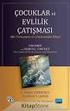 ELASTİSİTE TEORİSİ I Yrd. Doç Dr. Eray Arslan Mühendislik Tasarımı Genel Senaryo Analitik çözüm Fiziksel Problem Matematiksel model Diferansiyel Denklem Problem ile ilgili sorular:... Deformasyon ne kadar
ELASTİSİTE TEORİSİ I Yrd. Doç Dr. Eray Arslan Mühendislik Tasarımı Genel Senaryo Analitik çözüm Fiziksel Problem Matematiksel model Diferansiyel Denklem Problem ile ilgili sorular:... Deformasyon ne kadar
7. Kafes sistem sayısal örnekleri
 7. Kafes sistem sayısal örnekleri 7. Düzlem kafes sistem sayısal örneği Şekil 7. deki kafes sistem elastisite modülü.. 5 N/mm olan çelik borulardan imal edilmiştir. a noktasındaki kuvvetlerinden oluşan:
7. Kafes sistem sayısal örnekleri 7. Düzlem kafes sistem sayısal örneği Şekil 7. deki kafes sistem elastisite modülü.. 5 N/mm olan çelik borulardan imal edilmiştir. a noktasındaki kuvvetlerinden oluşan:
Tablo 1 Deney esnasında kullanacağımız numunelere ait elastisite modülleri tablosu
 BASİT MESNETLİ KİRİŞTE SEHİM DENEYİ Deneyin Amacı Farklı malzeme ve kalınlığa sahip kirişlerin uygulanan yükün kirişin eğilme miktarına oranı olan rijitlik değerin değişik olduğunun gösterilmesi. Kiriş
BASİT MESNETLİ KİRİŞTE SEHİM DENEYİ Deneyin Amacı Farklı malzeme ve kalınlığa sahip kirişlerin uygulanan yükün kirişin eğilme miktarına oranı olan rijitlik değerin değişik olduğunun gösterilmesi. Kiriş
İşletme Fakültesi Bil. Kullanımı Ders notları 2
 İşletme Fakültesi Bil. Kullanımı Ders notları 2 Öğr.Gör.Ali ATALAY EXCEL PAKET PROGRAMI Günümüzde hesap tablosu, veri analizi, kod yazımı, grafik çizimi, veri tabanı oluşturma gibi bir çok özelliği olan
İşletme Fakültesi Bil. Kullanımı Ders notları 2 Öğr.Gör.Ali ATALAY EXCEL PAKET PROGRAMI Günümüzde hesap tablosu, veri analizi, kod yazımı, grafik çizimi, veri tabanı oluşturma gibi bir çok özelliği olan
NACA PROFİL AİLE GEOMETRİSİ HESAP PROGRAMI KULLANMA KILAVUZU
 NACA PROFİL AİLE GEOMETRİSİ HESAP PROGRAMI KULLANMA KILAVUZU NACA kesit programı çizim programı Visual Basic V5.0 dilinde yazılmıştır. Programın amacı, kullanıcının istediği NACA kesitinin çizimini çok
NACA PROFİL AİLE GEOMETRİSİ HESAP PROGRAMI KULLANMA KILAVUZU NACA kesit programı çizim programı Visual Basic V5.0 dilinde yazılmıştır. Programın amacı, kullanıcının istediği NACA kesitinin çizimini çok
Mühendislik Mekaniği Statik. Yrd.Doç.Dr. Akın Ataş
 Mühendislik Mekaniği Statik Yrd.Doç.Dr. Akın Ataş Bölüm 6 Yapısal Analiz Kaynak: Mühendislik Mekaniği: Statik, R.C.Hibbeler, S.C.Fan, Çevirenler: A. Soyuçok, Ö. Soyuçok. 6. Yapısal Analiz Şekilde görüldüğü
Mühendislik Mekaniği Statik Yrd.Doç.Dr. Akın Ataş Bölüm 6 Yapısal Analiz Kaynak: Mühendislik Mekaniği: Statik, R.C.Hibbeler, S.C.Fan, Çevirenler: A. Soyuçok, Ö. Soyuçok. 6. Yapısal Analiz Şekilde görüldüğü
BİL 810 İnşaat Mühendisliğinde Bilgisayar Uygulamaları
 BİL 810 İnşaat Mühendisliğinde Bilgisayar Uygulamaları Excel ile grafik kullanımı (Yüzey Grafiği) Siyah-Beyaz çıktı için işaretleyici şeklinin değiştirilmesi Excel ile Çizilmiş Grafiğin Word e ile kullanılması
BİL 810 İnşaat Mühendisliğinde Bilgisayar Uygulamaları Excel ile grafik kullanımı (Yüzey Grafiği) Siyah-Beyaz çıktı için işaretleyici şeklinin değiştirilmesi Excel ile Çizilmiş Grafiğin Word e ile kullanılması
YAPI STATİĞİ MESNETLER
 YAPI STATİĞİ MESNETLER Öğr.Gör. Gültekin BÜYÜKŞENGÜR STATİK Kirişler Yük Ve Mesnet Çeşitleri Mesnetler Ve Mesnet Reaksiyonları 1. Kayıcı Mesnetler 2. Sabit Mesnetler 3. Ankastre (Konsol) Mesnetler 4. Üç
YAPI STATİĞİ MESNETLER Öğr.Gör. Gültekin BÜYÜKŞENGÜR STATİK Kirişler Yük Ve Mesnet Çeşitleri Mesnetler Ve Mesnet Reaksiyonları 1. Kayıcı Mesnetler 2. Sabit Mesnetler 3. Ankastre (Konsol) Mesnetler 4. Üç
DENEME SINAVI CEVAP ANAHTARI
 DENEME SINAVI CEVAP ANAHTARI ECDL BAŞLANGIÇ Bilgisayarı Kullanmak ve Dosyaları Yönetmek 1) Bilgisayar ı doğru şekilde kapatıp, açmak için uygun metodu uygulayınız.(bilgisayarı kapatın ve tekrar açın.)
DENEME SINAVI CEVAP ANAHTARI ECDL BAŞLANGIÇ Bilgisayarı Kullanmak ve Dosyaları Yönetmek 1) Bilgisayar ı doğru şekilde kapatıp, açmak için uygun metodu uygulayınız.(bilgisayarı kapatın ve tekrar açın.)
3. Aşağıdakilerden hangisi B5 hücresinin değerini getirir (Kopyalar)? a-) =B5 b-) B5 c-) =B(5) d-) =5B
 1. Aşağıdakilerden hangisi hücrenin içini desen ile doldurur? a-) Biçim - Hücreler -Yazı Tipi b-) Biçim - Hücreler - Desen c-) Biçim - Hücreler Kenarlık d-) Biçim - Hücreler Hizalama 2. Aşağıdaki fonksiyonlardan
1. Aşağıdakilerden hangisi hücrenin içini desen ile doldurur? a-) Biçim - Hücreler -Yazı Tipi b-) Biçim - Hücreler - Desen c-) Biçim - Hücreler Kenarlık d-) Biçim - Hücreler Hizalama 2. Aşağıdaki fonksiyonlardan
Bazı MSDOS komutları BAZI DOS KOMUTLARI
 Bazı MSDOS komutları Windows XP, Vista işletim sisteminde Başlat\Çalıştır (Start \ Run) kısmına cmd veya command yazdığınızda MS-DOS penceresi gelir. BİR KOMUTUN NASIL KULLANILDIGINI ÖĞRENMEK İÇİN HELP
Bazı MSDOS komutları Windows XP, Vista işletim sisteminde Başlat\Çalıştır (Start \ Run) kısmına cmd veya command yazdığınızda MS-DOS penceresi gelir. BİR KOMUTUN NASIL KULLANILDIGINI ÖĞRENMEK İÇİN HELP
SAB 103 TEMEL BİLGİSAYAR KULLANIMI
 SAB 103 TEMEL BİLGİSAYAR KULLANIMI DERS NOTLARI Prof.Dr. Fatih TANK Ankara Üniversitesi Uygulamalı Bilimler Fakültesi Sigortacılık ve Aktüerya Bilimleri Bölümü Prof.Dr. Fatih TANK - Temel - Ders Notları-
SAB 103 TEMEL BİLGİSAYAR KULLANIMI DERS NOTLARI Prof.Dr. Fatih TANK Ankara Üniversitesi Uygulamalı Bilimler Fakültesi Sigortacılık ve Aktüerya Bilimleri Bölümü Prof.Dr. Fatih TANK - Temel - Ders Notları-
TEMEL BİLGİSAYAR. Ders Notları. Yrd. Doç. Dr. Seyit Okan KARA
 TEMEL BİLGİSAYAR Ders Notları Yrd. Doç. Dr. Seyit Okan KARA Pencerenin ortasında bulunan beyaz sayfa, slayt tasarımında kullanacağımız sayfamızdır. Sol panelde bu slayt sayfasının küçültülmüş halde bir
TEMEL BİLGİSAYAR Ders Notları Yrd. Doç. Dr. Seyit Okan KARA Pencerenin ortasında bulunan beyaz sayfa, slayt tasarımında kullanacağımız sayfamızdır. Sol panelde bu slayt sayfasının küçültülmüş halde bir
Temel Bilgisayar kullanımı
 Temel Bilgisayar kullanımı Bu kısımda öğreneceğimiz bilgiler Bilgisayarı Açma Kapama Bilgisayarı yeniden başlatma Yanıt vermeyen programı kapatma Masaüstü ekranını tanıyalım Bilgisayarı Açma Reset Güç
Temel Bilgisayar kullanımı Bu kısımda öğreneceğimiz bilgiler Bilgisayarı Açma Kapama Bilgisayarı yeniden başlatma Yanıt vermeyen programı kapatma Masaüstü ekranını tanıyalım Bilgisayarı Açma Reset Güç
T.C. istanbul ÜNiVERSiTESi ÖĞRENCi BiLGi SiSTEMi. ÖĞRETiM ELEMANI KULLANIM KILAVUZU
 T.C. istanbul ÜNiVERSiTESi ÖĞRENCi BiLGi SiSTEMi ÖĞRETiM ELEMANI KULLANIM KILAVUZU 1 1. Sisteme Giriş Nokta Üniversite Otomasyonu sistemini kullanabilmek için öncelikle Windows işletim sisteminde bulunan
T.C. istanbul ÜNiVERSiTESi ÖĞRENCi BiLGi SiSTEMi ÖĞRETiM ELEMANI KULLANIM KILAVUZU 1 1. Sisteme Giriş Nokta Üniversite Otomasyonu sistemini kullanabilmek için öncelikle Windows işletim sisteminde bulunan
Problem F. Hidrostatik Basınca Maruz Duvar. Beton. E = 3600 ksi, Poisson oranı = 0.2. Sınır Şartları
 Problem F Hidrostatik Basınca Maruz Duvar Beton E = 3600 ksi, Poisson oranı = 0.2 Sınır Şartları 1. Durum: Duvar sadece altından tutulmuş 2. Durum: Duvar altından ve kenarlarından tutulmuş Yapılacaklar
Problem F Hidrostatik Basınca Maruz Duvar Beton E = 3600 ksi, Poisson oranı = 0.2 Sınır Şartları 1. Durum: Duvar sadece altından tutulmuş 2. Durum: Duvar altından ve kenarlarından tutulmuş Yapılacaklar
AKINSOFT. Eofis NetworkAdmin. AKINSOFT EOfis NetworkAdmin Kurulumu Bilgi Notu. Doküman Versiyon : 1.01.01 Tarih : 10.01.2008. Copyright 2008 AKINSOFT
 AKINSOFT EOfis NetworkAdmin Kurulumu Bilgi Notu Doküman Versiyon : 1.01.01 Tarih : 10.01.2008 1 - Çalışma Şekli Hakkında Kısa Bilgi modülü kısaca aşağıdaki işlemleri yapar. Bu özelliklerin çalışabilmesi
AKINSOFT EOfis NetworkAdmin Kurulumu Bilgi Notu Doküman Versiyon : 1.01.01 Tarih : 10.01.2008 1 - Çalışma Şekli Hakkında Kısa Bilgi modülü kısaca aşağıdaki işlemleri yapar. Bu özelliklerin çalışabilmesi
1. MİCROSOFT EXCEL 2010 A GİRİŞ
 1. MİCROSOFT EXCEL 2010 A GİRİŞ 1.1. Microsoft Excel Penceresi ve Temel Kavramlar Excel, Microsoft firması tarafından yazılmış elektronik hesaplama, tablolama ve grafik programıdır. Excel de çalışılan
1. MİCROSOFT EXCEL 2010 A GİRİŞ 1.1. Microsoft Excel Penceresi ve Temel Kavramlar Excel, Microsoft firması tarafından yazılmış elektronik hesaplama, tablolama ve grafik programıdır. Excel de çalışılan
(, ) = + + yönünde yer değiştirme fonksiyonu
 . Üçgen levha eleman, düzlem gerilme durumu. Üçgen levha eleman, düzlem gerilme durumu Çok katlı yapılardaki deprem perdeleri ve yüksek kirişler düzlem levha gibi davranır. Sağdaki şekilde bir levha sistem
. Üçgen levha eleman, düzlem gerilme durumu. Üçgen levha eleman, düzlem gerilme durumu Çok katlı yapılardaki deprem perdeleri ve yüksek kirişler düzlem levha gibi davranır. Sağdaki şekilde bir levha sistem
MİCROSOFT OFFİCE EXCEL SORULARI
 MİCROSOFT OFFİCE EXCEL SORULARI 1. Aşağıdakilerden hangisi hücrenin içini desen ile doldurur? a-) Biçim - Hücreler -Yazı Tipi b-) Biçim - Hücreler - Desen c-) Biçim - Hücreler Kenarlık d-) Biçim - Hücreler
MİCROSOFT OFFİCE EXCEL SORULARI 1. Aşağıdakilerden hangisi hücrenin içini desen ile doldurur? a-) Biçim - Hücreler -Yazı Tipi b-) Biçim - Hücreler - Desen c-) Biçim - Hücreler Kenarlık d-) Biçim - Hücreler
IDE CAD KULLANIM KILAVUZU. Proje Yeni. 1- Önce yeni projeyi şablonu kullanılarak başlat. "Arka Plan Beyaz"ı seç ve "aç" tıkla
 IDE CAD KULLANIM KILAVUZU Proje Yeni 1- Önce yeni projeyi şablonu kullanılarak başlat. "Arka Plan Beyaz"ı seç ve "aç" tıkla 2) Ayarlar Genel ayarlar Pencere: Genel Ayarlar Izgara ve sınırlar X aralığı:
IDE CAD KULLANIM KILAVUZU Proje Yeni 1- Önce yeni projeyi şablonu kullanılarak başlat. "Arka Plan Beyaz"ı seç ve "aç" tıkla 2) Ayarlar Genel ayarlar Pencere: Genel Ayarlar Izgara ve sınırlar X aralığı:
δ / = P L A E = [+35 kn](0.75 m)(10 ) = mm Sonuç pozitif olduğundan çubuk uzayacak ve A noktası yukarı doğru yer değiştirecektir.
(10 ) = mm Sonuç pozitif olduğundan çubuk uzayacak ve A noktası yukarı doğru yer değiştirecektir. δ / = P L A E = [+35 kn](0.75 m)(10 ) = mm Sonuç pozitif olduğundan çubuk uzayacak ve A noktası yukarı doğru yer değiştirecektir.](/thumbs/68/59308868.jpg) A-36 malzemeden çelik çubuk, şekil a gösterildiği iki kademeli olarak üretilmiştir. AB ve BC kesitleri sırasıyla A = 600 mm ve A = 1200 mm dir. A serbest ucunun ve B nin C ye göre yer değiştirmesini belirleyiniz.
A-36 malzemeden çelik çubuk, şekil a gösterildiği iki kademeli olarak üretilmiştir. AB ve BC kesitleri sırasıyla A = 600 mm ve A = 1200 mm dir. A serbest ucunun ve B nin C ye göre yer değiştirmesini belirleyiniz.
ihmal edilmeyecektir.
 q h q q h h q q q y z L 2 x L 1 L 1 L 2 Kolon Perde y x L 1 L 1 L 1 = 6.0 m L 2 = 4.0 m h= 3.0 m q= 50 kn (deprem) tüm kirişler üzerinde 8 kn/m lik düzgün yayılı yük (ölü), tüm döşemeler üzerinde 3 kn/m
q h q q h h q q q y z L 2 x L 1 L 1 L 2 Kolon Perde y x L 1 L 1 L 1 = 6.0 m L 2 = 4.0 m h= 3.0 m q= 50 kn (deprem) tüm kirişler üzerinde 8 kn/m lik düzgün yayılı yük (ölü), tüm döşemeler üzerinde 3 kn/m
Kesit Tesirleri Tekil Kuvvetler
 Statik ve Mukavemet Kesit Tesirleri Tekil Kuvvetler B ÖĞR.GÖR.GÜLTEKİN BÜYÜKŞENGÜR Çevre Mühendisliği Mukavemet Şekil Değiştirebilen Cisimler Mekaniği Kesit Tesiri ve İşaret Kabulleri Kesit Tesiri Diyagramları
Statik ve Mukavemet Kesit Tesirleri Tekil Kuvvetler B ÖĞR.GÖR.GÜLTEKİN BÜYÜKŞENGÜR Çevre Mühendisliği Mukavemet Şekil Değiştirebilen Cisimler Mekaniği Kesit Tesiri ve İşaret Kabulleri Kesit Tesiri Diyagramları
30. Uzay çerçeve örnek çözümleri
 . Ua çerçeve örnek çöümleri. Ua çerçeve örnek çöümleri Ua çerçeve eleman sonlu elemanlar metodunun en karmaşık elemanıdır. Bunun nedenleri: ) Her eleman için erel eksen takımı seçilmesi gerekir. Elemanın
. Ua çerçeve örnek çöümleri. Ua çerçeve örnek çöümleri Ua çerçeve eleman sonlu elemanlar metodunun en karmaşık elemanıdır. Bunun nedenleri: ) Her eleman için erel eksen takımı seçilmesi gerekir. Elemanın
KONU: İşletim Sistemleri I - Ms-Dos İşletim Sistemi SORULAR
 KONU: İşletim Sistemleri I - Ms-Dos İşletim Sistemi Aşağıdakileri MS-DOS işletim sistemi uygulamalarını bilgisayarınızda yapınız ve nasıl yaptığınızı (hangi komutları nasıl kullandığınızı) boş bırakılan
KONU: İşletim Sistemleri I - Ms-Dos İşletim Sistemi Aşağıdakileri MS-DOS işletim sistemi uygulamalarını bilgisayarınızda yapınız ve nasıl yaptığınızı (hangi komutları nasıl kullandığınızı) boş bırakılan
Şekil 2.1 : Şekil 2.2 : Şekil 2.3 :
 BÖLÜM 2 MĐCROWIN 32 PROGRAMININ BĐLGĐSAYARA YÜKLENMESĐ 2.1 - Giriş: PLC de tasarlanan projeyi çalıştırabilmek için Micro/WIN 32 veya Micro/WIN 16 paket programın öncelikle bilgisayara yüklenmesi gerekmektedir.
BÖLÜM 2 MĐCROWIN 32 PROGRAMININ BĐLGĐSAYARA YÜKLENMESĐ 2.1 - Giriş: PLC de tasarlanan projeyi çalıştırabilmek için Micro/WIN 32 veya Micro/WIN 16 paket programın öncelikle bilgisayara yüklenmesi gerekmektedir.
Rezistivite Cihazı Kullanım Klavuzu
 Rezistivite Cihazı Kullanım Klavuzu Açılış ekranı açıklamaları: 1 - Son çalışma aç : Cizhazda en son çalışma yaptığınız dosyayı açar. 2 - Dosya aç : İstediğiniz dosyayı açmanızı sağlar. 3 Yeni çalışma
Rezistivite Cihazı Kullanım Klavuzu Açılış ekranı açıklamaları: 1 - Son çalışma aç : Cizhazda en son çalışma yaptığınız dosyayı açar. 2 - Dosya aç : İstediğiniz dosyayı açmanızı sağlar. 3 Yeni çalışma
döşeme hesap aksı kütleleri deprem hesaplarında kullanılmaz. Dikdörtgen döşeme
 DÖŞEME ÇİZİMİ StatiCAD-Yigma programında döşemeler üzerlerindeki yükün ve zati ağırlıkların duvarlara aktarımı için kullanılırlar. Döşeme hesap aksları ise betonarme döşemelerin donatı hesaplarının yapılmasını
DÖŞEME ÇİZİMİ StatiCAD-Yigma programında döşemeler üzerlerindeki yükün ve zati ağırlıkların duvarlara aktarımı için kullanılırlar. Döşeme hesap aksları ise betonarme döşemelerin donatı hesaplarının yapılmasını
Microsoft Word 2010 ara yüzündeki bölümler aşağıda gösterilmiştir.
 Başlangıç Bu dersin amacı, öğrencilerin çalışma hayatlarında Microsoft Word programını daha etkili ve verimli kullanmalarını sağlamak ve karşılaştıkları sorunların çözümlerine ulaşma konusunda deneyim
Başlangıç Bu dersin amacı, öğrencilerin çalışma hayatlarında Microsoft Word programını daha etkili ve verimli kullanmalarını sağlamak ve karşılaştıkları sorunların çözümlerine ulaşma konusunda deneyim
CAEeda TM. NACA0012 KANADI ÜZERİNDE FAPeda ÇÖZÜMÜ UYGULAMASI EĞİTİM NOTU. EDA Tasarım Analiz Mühendislik
 CAEeda TM NACA0012 KANADI ÜZERİNDE FAPeda ÇÖZÜMÜ UYGULAMASI EĞİTİM NOTU EDA Tasarım Analiz Mühendislik 1. Simülasyon Tanımlama Öncesi 1. Yeni bir proje oluşturmak için menü çubuğu üzerinden Dosya > Çözümağı
CAEeda TM NACA0012 KANADI ÜZERİNDE FAPeda ÇÖZÜMÜ UYGULAMASI EĞİTİM NOTU EDA Tasarım Analiz Mühendislik 1. Simülasyon Tanımlama Öncesi 1. Yeni bir proje oluşturmak için menü çubuğu üzerinden Dosya > Çözümağı
Kirişlerde Kesme (Transverse Shear)
 Kirişlerde Kesme (Transverse Shear) Bu bölümde, doğrusal, prizmatik, homojen ve lineer elastik davranan bir elemanın eksenine dik doğrultuda yüklerin etkimesi durumunda en kesitinde oluşan kesme gerilmeleri
Kirişlerde Kesme (Transverse Shear) Bu bölümde, doğrusal, prizmatik, homojen ve lineer elastik davranan bir elemanın eksenine dik doğrultuda yüklerin etkimesi durumunda en kesitinde oluşan kesme gerilmeleri
GENEL KESİTLİ KOLON ELEMANLARIN TAŞIMA GÜCÜ (Ara donatılı dikdörtgen kesitler)
 GENEL KESİTLİ KOLON ELEMANLARIN TAŞIMA GÜCÜ (Ara donatılı dikdörtgen kesitler) BOYUTLANDIRMA VE DONATI HESABI Örnek Kolon boyutları ne olmalıdır. Çözüm Kolon taşıma gücü abaklarının kullanımı Soruda verilenler
GENEL KESİTLİ KOLON ELEMANLARIN TAŞIMA GÜCÜ (Ara donatılı dikdörtgen kesitler) BOYUTLANDIRMA VE DONATI HESABI Örnek Kolon boyutları ne olmalıdır. Çözüm Kolon taşıma gücü abaklarının kullanımı Soruda verilenler
Hedefler. Kafeslerde oluşan kuvvetlerin hesaplanması: düğüm noktaları metodu kesme metodu
 Yapıların Analizi Hedefler Kafeslerde oluşan kuvvetlerin hesaplanması: düğüm noktaları metodu kesme metodu Konu Çıktıları İki-Kuvvet Elemanları Basit (2 Boyutlu) Kafesler Düğüm Noktaları Metodu ile Analiz
Yapıların Analizi Hedefler Kafeslerde oluşan kuvvetlerin hesaplanması: düğüm noktaları metodu kesme metodu Konu Çıktıları İki-Kuvvet Elemanları Basit (2 Boyutlu) Kafesler Düğüm Noktaları Metodu ile Analiz
EKSENEL YÜKLERDEN OLUŞAN GERILME VE ŞEKİL DEĞİŞİMİ Eksenel yüklü elemanlarda meydana gelen normal gerilmelerin nasıl hesaplanacağı daha önce ele
 EKSENEL YÜKLERDEN OLUŞAN GERILME VE ŞEKİL DEĞİŞİMİ Eksenel yüklü elemanlarda meydana gelen normal gerilmelerin nasıl hesaplanacağı daha önce ele alınmıştı. Bu bölümde ise, eksenel yüklü elemanların şekil
EKSENEL YÜKLERDEN OLUŞAN GERILME VE ŞEKİL DEĞİŞİMİ Eksenel yüklü elemanlarda meydana gelen normal gerilmelerin nasıl hesaplanacağı daha önce ele alınmıştı. Bu bölümde ise, eksenel yüklü elemanların şekil
MİCROSOFT WORD. Araç çubukları: menü çubuğundan yapabileceğimiz işlemleri daha kısa zamanda araç çubukları ile yapabiliriz.
 MİCROSOFT WORD Office programlarının içersinde genelde yazı yazmak amaçlı kullanılan bir programdır Microsoft Word. Aşıdaki şekilde çalışma sayfası görülür. Şimdi Word çalışma sayfasını inceleyelim. Microsoft
MİCROSOFT WORD Office programlarının içersinde genelde yazı yazmak amaçlı kullanılan bir programdır Microsoft Word. Aşıdaki şekilde çalışma sayfası görülür. Şimdi Word çalışma sayfasını inceleyelim. Microsoft
Karabük Üniversitesi, Mühendislik Fakültesi...www.IbrahimCayiroglu.com. STATİK (4. Hafta)
 KAFES SİSTEMLER STATİK (4. Hafta) Düz eksenden oluşan çubukların birbiriyle birleştirilmesiyle elde edilen sistemlere kafes sistemler denir. Çubukların birleştiği noktalara düğüm noktaları adı verilir.
KAFES SİSTEMLER STATİK (4. Hafta) Düz eksenden oluşan çubukların birbiriyle birleştirilmesiyle elde edilen sistemlere kafes sistemler denir. Çubukların birleştiği noktalara düğüm noktaları adı verilir.
4. Sonlu elemanlar yer değiştirme metodu, modelleme, tanımlar
 4. Sonlu Elemanlar Yer Değiştirme Metodu modelleme tanımlar 4. Sonlu elemanlar yer değiştirme metodu modelleme tanımlar. bölümde örneklerle açıklanan RITZ metodu.5. ve.5 bağıntıları yerine kullanılabilen
4. Sonlu Elemanlar Yer Değiştirme Metodu modelleme tanımlar 4. Sonlu elemanlar yer değiştirme metodu modelleme tanımlar. bölümde örneklerle açıklanan RITZ metodu.5. ve.5 bağıntıları yerine kullanılabilen
EĞİTİM-ÖĞRETİM YILI BİLİŞİM TEKNOLOJİLERİ VE YAZILIM DERSİ 6. SINIF 2. DÖNEM 2. SINAV ÇALIŞMA NOTLARI
 2015-2016 EĞİTİM-ÖĞRETİM YILI BİLİŞİM TEKNOLOJİLERİ VE YAZILIM DERSİ 6. SINIF 2. DÖNEM 2. SINAV ÇALIŞMA NOTLARI MİCROSOFT EXCEL PROGRAMI Programın Açılışı: Başlat Tüm Programlar Microsoft Office Microsoft
2015-2016 EĞİTİM-ÖĞRETİM YILI BİLİŞİM TEKNOLOJİLERİ VE YAZILIM DERSİ 6. SINIF 2. DÖNEM 2. SINAV ÇALIŞMA NOTLARI MİCROSOFT EXCEL PROGRAMI Programın Açılışı: Başlat Tüm Programlar Microsoft Office Microsoft
Microsoft Excel 1.BÖLÜM
 Microsoft Excel 1.BÖLÜM Dersin Amacı İş hayatını ve günlük yaşamı kolaylaştırmada yardımcı olan işlem tabloları hakkında bilgi vermek. Bu işlem tablolarından en yaygın olarak kullanılan Excel programını,
Microsoft Excel 1.BÖLÜM Dersin Amacı İş hayatını ve günlük yaşamı kolaylaştırmada yardımcı olan işlem tabloları hakkında bilgi vermek. Bu işlem tablolarından en yaygın olarak kullanılan Excel programını,
SAFE v7. Yazýlýmýn bir aylýk tam sürümlü CD-ROM unu ücretsiz isteyebilirsiniz. baser@comp-engineering.com http://www.comp-engineering.
 Yazýlýmýn bir aylýk tam sürümlü CD-ROM unu ücretsiz isteyebilirsiniz. baser@comp-engineering.com http://www.comp-engineering.com Sonlu elemanlar yöntemiyle betonarme kiriþli ve mantar döþeme, plak sistemleri,
Yazýlýmýn bir aylýk tam sürümlü CD-ROM unu ücretsiz isteyebilirsiniz. baser@comp-engineering.com http://www.comp-engineering.com Sonlu elemanlar yöntemiyle betonarme kiriþli ve mantar döþeme, plak sistemleri,
YEDEKLEME PROGRAMI KURULUM VE KULLANIMI
 YEDEKLEME PROGRAMI KURULUM VE KULLANIMI Kurulum 1..zip dosyasını açınız. 2. Açılan dosyanın içindeki Yedekleme klasörünü açınız. 3. Yedekleme.exe dosyasını açınız. 4. Üst pencerede ki ekran gözükecektir.
YEDEKLEME PROGRAMI KURULUM VE KULLANIMI Kurulum 1..zip dosyasını açınız. 2. Açılan dosyanın içindeki Yedekleme klasörünü açınız. 3. Yedekleme.exe dosyasını açınız. 4. Üst pencerede ki ekran gözükecektir.
Pencereler Pencere Özellikleri
 Pencereler Pencere Özellikleri Pencereler Windows işletim sistemleri pencere yapıları üzerine inşa edilmiştir. WINDOWS 7 de tüm işlemler pencereler yardımı ile gerçekleştirilebilmektedir. Programlar ve
Pencereler Pencere Özellikleri Pencereler Windows işletim sistemleri pencere yapıları üzerine inşa edilmiştir. WINDOWS 7 de tüm işlemler pencereler yardımı ile gerçekleştirilebilmektedir. Programlar ve
Temel Bilgi Teknlolojileri 1. Ders notları 5. Öğr.Gör. Hüseyin Bilal MACİT 2017
 Temel Bilgi Teknlolojileri 1 Ders notları 5 Öğr.Gör. Hüseyin Bilal MACİT 2017 Windows işletim sistemi Kullanıcıya grafik arabirimler ve görsel iletilerle yaklaşarak, yazılımları çalıştırmak, komut vermek
Temel Bilgi Teknlolojileri 1 Ders notları 5 Öğr.Gör. Hüseyin Bilal MACİT 2017 Windows işletim sistemi Kullanıcıya grafik arabirimler ve görsel iletilerle yaklaşarak, yazılımları çalıştırmak, komut vermek
İçindekiler. Akıllı Tahta Uygulaması (ATU) Kullanma Kılavuzu. İçindekiler. Bölüm 1: Uygulama Hakkında Genel bilgi 2
 İçindekiler 1 İçindekiler Bölüm 1: Uygulama Hakkında Genel bilgi 2 Bölüm 2: Akıllı Tahta Uygulamasının Yüklenmesi Akıllı Tahta Uygulaması nı yükleme 3 Akıllı Tahta Uygulaması nı kaldırma 3 Akıllı Tahta
İçindekiler 1 İçindekiler Bölüm 1: Uygulama Hakkında Genel bilgi 2 Bölüm 2: Akıllı Tahta Uygulamasının Yüklenmesi Akıllı Tahta Uygulaması nı yükleme 3 Akıllı Tahta Uygulaması nı kaldırma 3 Akıllı Tahta
Sadece kabloda sıcaklığın 100º Fahrenheit düşmesine bağlı olarak oluşan mesnet reaksiyonlarını ve yer değiştirmeleri belirleyiniz.
 Problem V Sıcaklık Yüklemesi Çelik E = 29000 ksi Poisson oranı = 0.3 Sıcaklık genleşme katsayısı = 0.0000065 (Fahrenheit) Kiriş-kolon bağlantıları rijit Kablo her iki ucundan mafsallı Yapılacaklar Sadece
Problem V Sıcaklık Yüklemesi Çelik E = 29000 ksi Poisson oranı = 0.3 Sıcaklık genleşme katsayısı = 0.0000065 (Fahrenheit) Kiriş-kolon bağlantıları rijit Kablo her iki ucundan mafsallı Yapılacaklar Sadece
Animasyon Teknikleri, Ses ve Video İşlemleri 1 / 18
 Animasyon Teknikleri, Ses ve Video İşlemleri 1 / 18 4. SEMBOLLER Animasyon yazılımı çizilen şekilleri veya çalışma içerisine aktarılan şekilleri sembollere dönüştürerek kütüphanede saklayabilir. Kütüphanede
Animasyon Teknikleri, Ses ve Video İşlemleri 1 / 18 4. SEMBOLLER Animasyon yazılımı çizilen şekilleri veya çalışma içerisine aktarılan şekilleri sembollere dönüştürerek kütüphanede saklayabilir. Kütüphanede
Luca NET Kobi Ticari Yazılımında ilk yapılacaklar
 Luca NET Kobi Ticari Yazılımında ilk yapılacaklar Luca MMP (Mali Müşavir Paketi) bilgileri ile Luca Üye girişinden sisteme giriş yapıldıktan sonra Luca Net Kobi Ticari Giriş butonuna basarak programa giriş
Luca NET Kobi Ticari Yazılımında ilk yapılacaklar Luca MMP (Mali Müşavir Paketi) bilgileri ile Luca Üye girişinden sisteme giriş yapıldıktan sonra Luca Net Kobi Ticari Giriş butonuna basarak programa giriş
TEKNOLOJİNİN BİLİMSEL İLKELERİ. Öğr. Gör. Adem ÇALIŞKAN
 TEKNOLOJİNİN BİLİMSEL İLKELERİ 5 Ağırlık merkezi STATİK Bir cisim moleküllerden meydana gelir. Bu moleküllerin her birine yer çekimi kuvveti etki eder. Bu yer çekimi kuvvetlerinin cismi meydana getiren
TEKNOLOJİNİN BİLİMSEL İLKELERİ 5 Ağırlık merkezi STATİK Bir cisim moleküllerden meydana gelir. Bu moleküllerin her birine yer çekimi kuvveti etki eder. Bu yer çekimi kuvvetlerinin cismi meydana getiren
İki-Kuvvet Elemanları Basit (2 Boyutlu) Kafesler Düğüm Noktaları Metodu ile Analiz Sıfır-Kuvvet Elemanları Kesme Metodu ile Analiz
 Yapıların Analizi Konu Çıktıları İki-Kuvvet Elemanları Basit (2 Boyutlu) Kafesler Düğüm Noktaları Metodu ile Analiz Sıfır-Kuvvet Elemanları Kesme Metodu ile Analiz Kafesleri oluşturan elemenlara etki eden
Yapıların Analizi Konu Çıktıları İki-Kuvvet Elemanları Basit (2 Boyutlu) Kafesler Düğüm Noktaları Metodu ile Analiz Sıfır-Kuvvet Elemanları Kesme Metodu ile Analiz Kafesleri oluşturan elemenlara etki eden
Mukavemet. Betonarme Yapılar. İç Kuvvet Diyagramları. Dr. Haluk Sesigür İ.T.Ü. Mimarlık Fakültesi Yapı ve Deprem Mühendisliği
 Betonarme Yapılar Dr. Haluk Sesigür İ.T.Ü. Mimarlık Fakültesi Yapı ve Deprem Mühendisliği KİRİŞ MESNETLENME TİPLERİ VE YÜKLER KİRİŞ MESNETLENME TİPLERİ VE YÜKLER (a) Basit kiriş (b) Sürekli kiriş (c) Konsol
Betonarme Yapılar Dr. Haluk Sesigür İ.T.Ü. Mimarlık Fakültesi Yapı ve Deprem Mühendisliği KİRİŞ MESNETLENME TİPLERİ VE YÜKLER KİRİŞ MESNETLENME TİPLERİ VE YÜKLER (a) Basit kiriş (b) Sürekli kiriş (c) Konsol
AÇILIŞ EKRANI. Açılış ekranı temelde üç pencereye ayrılır:
 AÇILIŞ EKRANI Açılış ekranı temelde üç pencereye ayrılır: Tam ortada çizim alanı (drawing area), en altta komut satırı (command line) ve en üstte ve sol tarafta araç çubukları (toolbar). AutoCAD te dört
AÇILIŞ EKRANI Açılış ekranı temelde üç pencereye ayrılır: Tam ortada çizim alanı (drawing area), en altta komut satırı (command line) ve en üstte ve sol tarafta araç çubukları (toolbar). AutoCAD te dört
Proje Genel Bilgileri
 Proje Genel Bilgileri Çatı Kaplaması : Betonarme Döşeme Deprem Bölgesi : 1 Yerel Zemin Sınıfı : Z2 Çerçeve Aralığı : 5,0 m Çerçeve Sayısı : 7 aks Malzeme : BS25, BÇIII Temel Taban Kotu : 1,0 m Zemin Emniyet
Proje Genel Bilgileri Çatı Kaplaması : Betonarme Döşeme Deprem Bölgesi : 1 Yerel Zemin Sınıfı : Z2 Çerçeve Aralığı : 5,0 m Çerçeve Sayısı : 7 aks Malzeme : BS25, BÇIII Temel Taban Kotu : 1,0 m Zemin Emniyet
Pro/E. Sketch ( Taslak Çizim) Ortamı
 Pro/E Sketch ( Taslak Çizim) Ortamı Yrd. Doç. Dr. Mehmet FIRAT Yrd. Doç. Dr. Murat ÖZSOY Sakarya Üniversitesi Mühendislik Fakültesi Makine Mühendisliği Bölümü Pro/E Sketch (Taslak Çizim) Ortamı / Yrd.
Pro/E Sketch ( Taslak Çizim) Ortamı Yrd. Doç. Dr. Mehmet FIRAT Yrd. Doç. Dr. Murat ÖZSOY Sakarya Üniversitesi Mühendislik Fakültesi Makine Mühendisliği Bölümü Pro/E Sketch (Taslak Çizim) Ortamı / Yrd.
1. VERİ TABANI KAVRAMLARI VE VERİ TABANI OLUŞTUMA
 BÖLÜM15 D- VERİ TABANI PROGRAMI 1. VERİ TABANI KAVRAMLARI VE VERİ TABANI OLUŞTUMA 1.1. Veri Tabanı Kavramları Veritabanı (DataBase) : En genel tanımıyla, kullanım amacına uygun olarak düzenlenmiş veriler
BÖLÜM15 D- VERİ TABANI PROGRAMI 1. VERİ TABANI KAVRAMLARI VE VERİ TABANI OLUŞTUMA 1.1. Veri Tabanı Kavramları Veritabanı (DataBase) : En genel tanımıyla, kullanım amacına uygun olarak düzenlenmiş veriler
Malzemenin Mekanik Özellikleri
 Bölüm Amaçları: Gerilme ve şekil değiştirme kavramlarını gördükten sonra, şimdi bu iki büyüklüğün nasıl ilişkilendirildiğini inceleyeceğiz, Bir malzeme için gerilme-şekil değiştirme diyagramlarının deneysel
Bölüm Amaçları: Gerilme ve şekil değiştirme kavramlarını gördükten sonra, şimdi bu iki büyüklüğün nasıl ilişkilendirildiğini inceleyeceğiz, Bir malzeme için gerilme-şekil değiştirme diyagramlarının deneysel
Gerilme. Bölüm Hedefleri. Normal ve Kayma gerilmesi kavramının anlaşılması Kesme ve eksenel yük etkisindeki elemanların analiz ve tasarımı
 Gerilme Bölüm Hedefleri Normal ve Kayma gerilmesi kavramının anlaşılması Kesme ve eksenel yük etkisindeki elemanların analiz ve tasarımı Copyright 2011 Pearson Education South sia Pte Ltd GERİLME Kesim
Gerilme Bölüm Hedefleri Normal ve Kayma gerilmesi kavramının anlaşılması Kesme ve eksenel yük etkisindeki elemanların analiz ve tasarımı Copyright 2011 Pearson Education South sia Pte Ltd GERİLME Kesim
DENEME SINAVI. ECDL BAŞLANGIÇ Hesap Tablosu
 DENEME SINAVI ECDL BAŞLANGIÇ Hesap Tablosu 1. Hesap Çizelgesi (Microsoft Office - Excel) uygulamasını açınız. Başlat > Programlar > Microsoft Office > Microsoft Office Excel 2003 yolu izlenerek Excel programı
DENEME SINAVI ECDL BAŞLANGIÇ Hesap Tablosu 1. Hesap Çizelgesi (Microsoft Office - Excel) uygulamasını açınız. Başlat > Programlar > Microsoft Office > Microsoft Office Excel 2003 yolu izlenerek Excel programı
ENLEME BAĞLANTILARININ DÜZENLENMESİ
 ENLEME BAĞLANTILARININ Çok parçalı basınç çubuklarının teşkilinde kullanılan iki tür bağlantı şekli vardır. Bunlar; DÜZENLENMESİ Çerçeve Bağlantı Kafes Bağlantı Çerçeve bağlantı elemanları, basınç çubuğunu
ENLEME BAĞLANTILARININ Çok parçalı basınç çubuklarının teşkilinde kullanılan iki tür bağlantı şekli vardır. Bunlar; DÜZENLENMESİ Çerçeve Bağlantı Kafes Bağlantı Çerçeve bağlantı elemanları, basınç çubuğunu
Windows 8.1 Güncelleştirmesi Adım Adım Kılavuzu
 Windows 8.1 Güncelleştirmesi Adım Adım Kılavuzu Windows 8.1 Yükleme ve Güncelleştirme BIOS yazılımını, uygulamaları, sürücüleri güncelleştirme ve Windows Update'i çalıştırma Yükleme türünü seçme Windows
Windows 8.1 Güncelleştirmesi Adım Adım Kılavuzu Windows 8.1 Yükleme ve Güncelleştirme BIOS yazılımını, uygulamaları, sürücüleri güncelleştirme ve Windows Update'i çalıştırma Yükleme türünü seçme Windows
Yağmur iniş borusu Farklı kesitlerde oluşturulabilen yağmur iniş boruları, çatı altı ve balkonlara dirsek bağlantı için ilave bağlantı boruları.
 YENİ OLANAKLAR Çelik yapı elemanları Çelik kolon, çelik kiriş, döşeme, gergi çubuğu, çelik çapraz, uzay kafes sistem ve makaslar da mimari tasarım sürecine dahil edilmiştir. Betonarme ve çelik taşıyıcılar
YENİ OLANAKLAR Çelik yapı elemanları Çelik kolon, çelik kiriş, döşeme, gergi çubuğu, çelik çapraz, uzay kafes sistem ve makaslar da mimari tasarım sürecine dahil edilmiştir. Betonarme ve çelik taşıyıcılar
Mühendislik Mekaniği Statik. Yrd.Doç.Dr. Akın Ataş
 Mühendislik Mekaniği Statik Yrd.Doç.Dr. Akın Ataş Bölüm 5 Rijit Cisim Dengesi Kaynak: Mühendislik Mekaniği: Statik, R.C.Hibbeler, S.C.Fan, Çevirenler: A. Soyuçok, Ö. Soyuçok. 5. Rijit Cisim Dengesi Denge,
Mühendislik Mekaniği Statik Yrd.Doç.Dr. Akın Ataş Bölüm 5 Rijit Cisim Dengesi Kaynak: Mühendislik Mekaniği: Statik, R.C.Hibbeler, S.C.Fan, Çevirenler: A. Soyuçok, Ö. Soyuçok. 5. Rijit Cisim Dengesi Denge,
Rijit Cisimlerin Dengesi
 Rijit Cisimlerin Dengesi Rijit Cisimlerin Dengesi Bu bölümde, rijit cisim dengesinin temel kavramları ele alınacaktır: Rijit cisimler için denge denklemlerinin oluşturulması Rijit cisimler için serbest
Rijit Cisimlerin Dengesi Rijit Cisimlerin Dengesi Bu bölümde, rijit cisim dengesinin temel kavramları ele alınacaktır: Rijit cisimler için denge denklemlerinin oluşturulması Rijit cisimler için serbest
CAEeda TM ONERA M6 KANADI NAVIER-STOKES ÇÖZÜMAĞI OLUŞTURMA VE ÖNİŞLEM. EDA Tasarım Analiz Mühendislik
 CAEeda TM ONERA M6 KANADI NAVIER-STOKES ÇÖZÜMAĞI OLUŞTURMA VE ÖNİŞLEM EDA Tasarım Analiz Mühendislik 1. Kapsam Kabuk Bölgeleri Oluşturma Çözümağındaki Elemanların Normal Yönlerini Kontrol Etme Çözümağında
CAEeda TM ONERA M6 KANADI NAVIER-STOKES ÇÖZÜMAĞI OLUŞTURMA VE ÖNİŞLEM EDA Tasarım Analiz Mühendislik 1. Kapsam Kabuk Bölgeleri Oluşturma Çözümağındaki Elemanların Normal Yönlerini Kontrol Etme Çözümağında
TAŞIYICI SİSTEM TASARIMI 1 Prof. Dr. Görün Arun
 Dolu Gövdeli Kirişler TAŞIYICI SİSTEM TASARIMI 1 Prof Dr Görün Arun 072 ÇELİK YAPILAR Kirişler, Çerçeve Dolu gövdeli kirişler: Hadde mamulü profiller Levhalı yapma en-kesitler Profil ve levhalarla oluşturulmuş
Dolu Gövdeli Kirişler TAŞIYICI SİSTEM TASARIMI 1 Prof Dr Görün Arun 072 ÇELİK YAPILAR Kirişler, Çerçeve Dolu gövdeli kirişler: Hadde mamulü profiller Levhalı yapma en-kesitler Profil ve levhalarla oluşturulmuş
Yapısal Analiz Programı SAP2000 Bilgi Aktarımı ve Kullanımı. Doç.Dr. Bilge Doran
 Yapısal Analiz Programı SAP2000 Bilgi Aktarımı ve Kullanımı Dersin Adı : Yapı Mühendisliğinde Bilgisayar Uygulamaları Koordinatörü : Doç.Dr.Bilge DORAN Öğretim Üyeleri/Elemanları: Dr. Sema NOYAN ALACALI,
Yapısal Analiz Programı SAP2000 Bilgi Aktarımı ve Kullanımı Dersin Adı : Yapı Mühendisliğinde Bilgisayar Uygulamaları Koordinatörü : Doç.Dr.Bilge DORAN Öğretim Üyeleri/Elemanları: Dr. Sema NOYAN ALACALI,
YTÜ Makine Mühendisliği Bölümü Mekanik Anabilim Dalı Özel Laboratuvar Dersi Strain Gauge Deneyi Çalışma Notu
 YTÜ Makine Mühendisliği Bölümü Mekanik Anabilim Dalı Özel Laboratuvar Dersi Strain Gauge Deneyi Çalışma Notu Laboratuar Yeri: B Blok en alt kat Mekanik Laboratuarı Laboratuar Adı: Strain Gauge Deneyi Konu:
YTÜ Makine Mühendisliği Bölümü Mekanik Anabilim Dalı Özel Laboratuvar Dersi Strain Gauge Deneyi Çalışma Notu Laboratuar Yeri: B Blok en alt kat Mekanik Laboratuarı Laboratuar Adı: Strain Gauge Deneyi Konu:
TEMEL BİLGİ TEKNOLOJİSİ KULLANIMI. Enformatik Bölümü
 TEMEL BİLGİ TEKNOLOJİSİ KULLANIMI Enformatik Bölümü - Bilgisayarın tanımı ve tarihçesi Bilgisayar, belirli komutlara göre veri işleyen ve depolayan bir makinedir. İlk bilgisayar 1950 yılında yapılmıştır.
TEMEL BİLGİ TEKNOLOJİSİ KULLANIMI Enformatik Bölümü - Bilgisayarın tanımı ve tarihçesi Bilgisayar, belirli komutlara göre veri işleyen ve depolayan bir makinedir. İlk bilgisayar 1950 yılında yapılmıştır.
